Имитация карандашного рисунка в Photoshop
В этом уроке будет рассказано как сделать из цветного изображение визуальный эффект карандашного рисунка, в качестве изображения можете использовать что угодно.
Возьмите любую понравившуюся вам картинку, желательно не меньше 600 пикселей по ширине, и с не совсем мелкими деталями. В данном уроке будет использована картина Фредерика Лейтона «Урок музыки».
Итак, приступим. Продублируем слой Ctrl+J и обесцветим его Image-Adjustment-Desaturate, вернитесь на базовое (нижнее) изображение и создайте новый слой, который окажется над ним. Перейдем на главное меню Edit-Fill, выберем 50% Gray и зальем новый слой серым цветом.
Оставаясь на том же слое, перейдем в Filters-Noise и в окне установим ползунок на 7, по Gaussian и проставленной птичкой на Monochromatic.
Спуститесь на нижний обесцвеченный слой и перейдите в Filter-Stylize-Glowing Edges и проставьте следующие параметры: Edge Width 1 Edge Brightness 7 Smoothness 11 Установите режим смешивания слоев Soft Light, прозрачность 50% и инвертируйте его Image-Adjustment-Invert. Как видите, у нас что-то проявляется, пока это только общие контуры.
А теперь начнется самое интересное…. Поднимитесь на замаскированный слой и щелкните на маску, затем выберите мягкую кисть примерно 50 пикселей диаметра и прозрачностью 20% и быстрыми круговыми движениями пройдитесь по центру изображения.
Теперь, когда мы определились с основным изображением, выберите жесткую кисть до 2 пикселя, прозрачность примерно до 15% и начинаем наносить штрихи создавая фон (не забывайте, что вы работаете в маске)
Спуститесь на слой ниже (контурный) и объедините его с серой подложкой Ctrl+E, теперь создайте еще один новый слой поверх всех слоев и объедините его с нашим основным рисунком Ctrl+E, при вопросе применить ли маску к изображению, нажмите Apply. В режиме слоев установите Normal, вы увидите, что части изображения стали ярче, а некоторые, которые отсутствовали — проявились, создайте маску этому верхнему слою, нажав на значок маски внизу панели и установив черный цвет и выбрав мягкую крупную кисть с прозрачностью не более 20% пройдитесь по ярким участкам изображения немного «погасив» их. Теперь избавьтесь от маски потянув ее на иконку мусорной корзины на панели, при вопросе применить ли маску к изображению, нажмите
В режиме слоев установите Normal, вы увидите, что части изображения стали ярче, а некоторые, которые отсутствовали — проявились, создайте маску этому верхнему слою, нажав на значок маски внизу панели и установив черный цвет и выбрав мягкую крупную кисть с прозрачностью не более 20% пройдитесь по ярким участкам изображения немного «погасив» их. Теперь избавьтесь от маски потянув ее на иконку мусорной корзины на панели, при вопросе применить ли маску к изображению, нажмите  В итоге у нас получится вот такой карандашный рисунок.
В итоге у нас получится вот такой карандашный рисунок.
Вообщем-то работа готова, и те кто не хочет разбавлять ее небольшой фантазией, может считать урок оконченным, но можно попробовать разнообразить ее. Итак, после многочисленных слоев и манипуляций с ними, в итоге мы имеем в работе два слоя: карандашный и оригинал картины. Добавьте маску карандашному слою, нажав внизу панели слоев на иконку маски и выбрав большую мягкую кисть примерно 30% прозрачности и установив черный цвет, пройдитесь по изображению девочки, ближе к ногам уменьшите прозрачность кисти, в районе мелких деталей уменьшите диаметр кисти. Еще немного подкорректируем штрихи, где-то добавим, где-то удалим и в итоге получилась вот такая работа. Посмотрите на нее издалека, она будто оживает за счет девочки.
Источник: radioheads.net
Плагин AKVIS Sketch 12, преобразование фото в карандашный рисунок
AKVIS Sketch превращает фотографии в рисунки, сделанные карандашом, углем, имитируя ручную работу, позволяет получить эффект рисунка акварелью.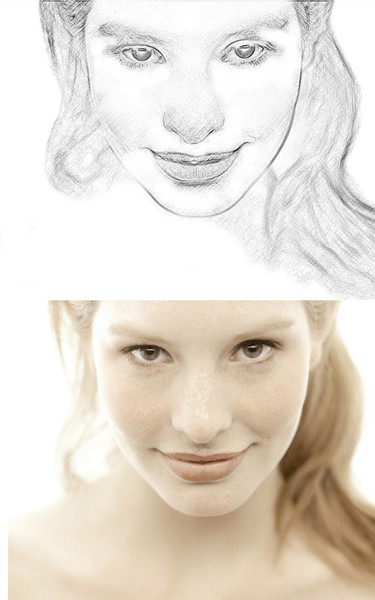
Программа может работать как плагин Adobe Photoshop или любого другого графического редактора, поддерживающего формат 8bf, так и как отдельная самостоятельная программа, не требующая дополнительных программ-редакторов.
Программа позволяет получить эффект сочетания фотографии и рисунка, эффект размытия определенной области изображения.
Смотреть другие материалы по созданию рисунка из фото:
Как сделать рисунок из фото
Как сделать из фото рисунок с текстурой холста
Создаём Action (операцию) Photoshop — рисунок из фото
Карандашный рисунок из фотографии пейзажа
Видеоурок: создание экшена — рисунок из фото
Преобразуем фотографию в акварельный рисунок
Основное отличие этой программы от других аналогичных инструментов в том, что AKVIS Sketch при небольших усилиях дает удивительно качественный результат, похожий на ручную работу настоящего художника — и не требует никаких профессиональных навыков.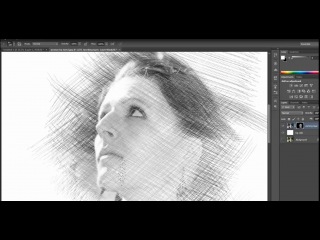
Кроме того, используя AKVIS Sketch можно добавить на изображение подпись автора, какой-либо водяной знак, поздравительную надпись.
Для работы с AKVIS Sketch как плагина Фотошоп, надо запустить плагин через вкладку Фильтр —> AKVIS —> Sketch (Filter —> AKVIS —> Sketch), как отдельная программа AKVIS Sketch запускается через меню Пуск —> Все Программы, выбрать папку AKVIS, в ней открыть папку Sketch и кликнуть по файлу AKVIS Sketch.
Плагин может работать в двух режимах, Экспресс и Эксперт.
В режиме Экспресс интерфейс программы предельно упрощён и содержит минимальный набор движков, позволяющих быстро получить удовлетворительный результат без особой нагрузки на ресурсы компьютера.
При режиме Эксперт доступны все параметры и инструменты, Рисунок, Фон, Надпись и Холст.
- В закладке Рисунок задаются параметры конвертации изображения в рисунок.
- В закладке Фон задаются параметры размытия изображения или его области.
- В закладке Надпись регулируются параметры подписи к рисунку.

- В закладке Холст настраиваются параметры поверхности, на которую будет нанесен рисунок
Графические эффекты. Имитация карандашного рисунка (быстрый способ)
Имитация карандашного рисунка (быстрый способ)С благодарностями и лирическими отступлениями
Карасев Алексей
Администрация сайта не имеет никакого отношения ко всей этой ахинее, написанной ниже. Статья категорически не рекомендуется для прочтения людям с неустойчивой психикой и клиническим отсутствием чувства юмора.
P.S. Где автор статьи раздобыл такую траву я не знаю. Garik.
Статья ориентирована на пользователей 7 версии Фотошопа для Win9x, W2000, XP
Дело было вечером (два ночи, т.е. совсем-совсем вечером) и делать, как ни странно, было нечего. Сна, как у совы, страдающей расстройством желудка, ни в одном глазу. В подобной ситуации неудержимо тянет открыть Фотошоп и сделать что-нибудь чистое, доброе и людям очень-очень нужное, например, написать очередную статью или затопить соседей снизу канализационными водами.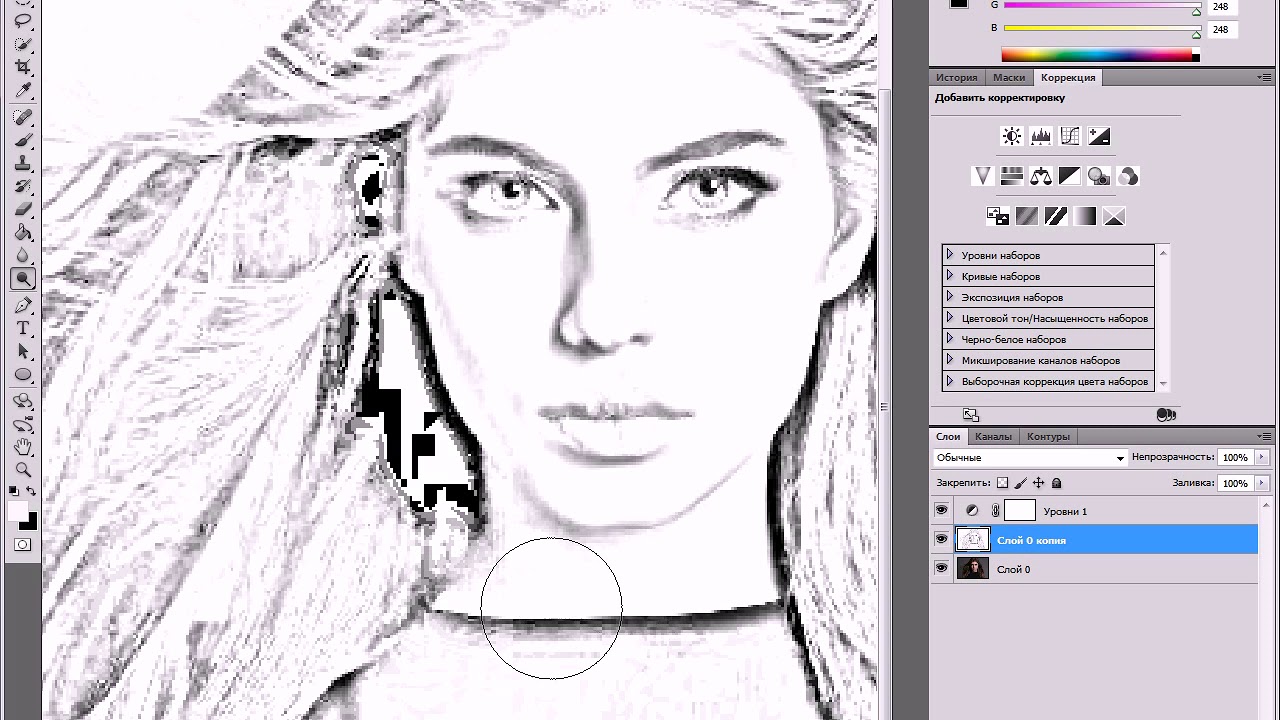
1. Для начала откройте (Ctrl+O) то изображение, которое вы хотите превратить в карандашный рисунок и нажав Ctrl+J, скопируйте содержимое базового слоя на новый слой. Это будет рабочий слой, на котором мы будем проводить всю подготовительную работу. Так как, данная статья заявлена как «быстрый» способ по имитации карандашного рисунка, я не стану долго говорить о тщательном отборе подходящего по качеству и содержанию изображения. Скажу лишь, что это важно и что некоторые изображения изначально плохо подходят для имитации карандашных набросков. Хотя в этой статье описывается, пожалуй, наиболее универсальный и максимально быстрый (но, не спорю, грубый) способ, дающий неплохой результат даже на самых плохеньких и некачественных изображениях.


Существо, похожее на Garik`а. (Не могу объяснить почему конкретно, но каждый раз, когда я наблюдаю светлый образ этой тёмной личности, мне определённо кажется, что в ней есть что-то паталогически неправильное… Нет, конечно эти глаза не могут врать, но иногда… Иногда — это просто «Молчание ягнят» какое-то, в перемешку со стендом «Их разыскивает милиция». А-а-а! Чувствуете? Он снова делает ЭТО! Какой мощный и преступный интеллект таится за безмятежностью этих добреньких глазёнок? Какие ещё чудовищные планы вынашивает сей злобный гений? Нет, совершенно очевидно: под маской добрячка скрывается жуткое порождение потусторонней тьмы, криминальный монстр, затаившийся во мраке, ожидая, когда мы ослабим бдительность… У-уф!.. Хотя, возможно, у меня просто снова бурлят в крови излишки кофеина.)
 Чтобы, человек похожий на Garik`а, стал более похож на указанную личность, а не на тёмного повелителя сил зла Дарта Вейдера, страдающего многочисленными и неизлечимыми заболеваниями на фоне непрекращающегося мучительного похмелья, я воспользовался инструментом «Кривые» — (Изображение / Корректировка / Кривые (Image / Adjustments / Curves) и добившись грубого подобия искомого, применил «Яркость/контраст» из того же меню, где увеличил оба параметра. Когда, после этих мероприятий, изображение стало немного контрастней и намного светлее, был применён фильтр «Контурная резкость» Фильтр / Резкость / Контурная резкость (Filter / Sharpen / Unsharp Mask). Все выполненные шаги не были призваны кардинально улучшить изображение. Нам этого и не надо. Требовалось осветлить, добавить резкости и контрастности в фотографию, поэтому были выбраны именно эти инструменты и не уделялось повышенного внимания их настройкам. Всё делалось быстро и грубо.
Чтобы, человек похожий на Garik`а, стал более похож на указанную личность, а не на тёмного повелителя сил зла Дарта Вейдера, страдающего многочисленными и неизлечимыми заболеваниями на фоне непрекращающегося мучительного похмелья, я воспользовался инструментом «Кривые» — (Изображение / Корректировка / Кривые (Image / Adjustments / Curves) и добившись грубого подобия искомого, применил «Яркость/контраст» из того же меню, где увеличил оба параметра. Когда, после этих мероприятий, изображение стало немного контрастней и намного светлее, был применён фильтр «Контурная резкость» Фильтр / Резкость / Контурная резкость (Filter / Sharpen / Unsharp Mask). Все выполненные шаги не были призваны кардинально улучшить изображение. Нам этого и не надо. Требовалось осветлить, добавить резкости и контрастности в фотографию, поэтому были выбраны именно эти инструменты и не уделялось повышенного внимания их настройкам. Всё делалось быстро и грубо.3. На данном этапе с помощью инструмента «Извлечение» — Фильтр / Извлечение (Filter / Extract) или Alt+Ctrl+X был отделён от фона нужный фрагмент фотографии и исторической кистью (History Brush) и ластиком (Eraser) очищены от грязи его края.
 Детально этот шаг я описывать не буду, так как далеко не у всех этот шаг вообще будет, а использование инструмента «Извлечение» в нашем случае не обусловлено настоятельной необходимостью и я его использовал только в силу привычки. Вы можете использовать другие известные вам способы выделения объектов.
Детально этот шаг я описывать не буду, так как далеко не у всех этот шаг вообще будет, а использование инструмента «Извлечение» в нашем случае не обусловлено настоятельной необходимостью и я его использовал только в силу привычки. Вы можете использовать другие известные вам способы выделения объектов.Отделение и удаление фона. Как можно видеть, на данном этапе я тоже не слишком утруждался точностью и качеством. Ладно бы только один я… Природа… э-э-э, ну да ладно. Едем дальше.
4. Теперь подготовительную стадию можно считать завершённой и приступать непосредственно к имитации карандашного наброска. Для этого переведём наш документ в чёрно-белый режим (Grayscale). Это можно сделать создав новый документ с нужным режимом или отбросить цветовую информацию из имеющегося через (Изображение / Режим / Чёрно-белый (Image / Mode / Grayscale).
5. Обратимся к подразделу фильтров «Обводки кистью». Как можно судить по названию, здесь собраны фильтры имитирующие разнообразные кистевые штрихи, что изначально призваны обеспечить максимальное сходство с живописными работами. Воспользуемся одним из здешних фильтров — «Угловая обводка» — Фильтр / Обводки кистью / Угловая обводка (Filter / Brush Strokes / Angled Strokes) c параметрами наиболее эффективно подчёркивающими «карандашное» происхождение изображения. Параметры выставленные мной вы видите ниже, но при работе в других условиях они могут варьироваться в широких пределах. Условие одно: постараться взять на этом этапе от возможностей фильтра всё, что он может дать.
Воспользуемся одним из здешних фильтров — «Угловая обводка» — Фильтр / Обводки кистью / Угловая обводка (Filter / Brush Strokes / Angled Strokes) c параметрами наиболее эффективно подчёркивающими «карандашное» происхождение изображения. Параметры выставленные мной вы видите ниже, но при работе в других условиях они могут варьироваться в широких пределах. Условие одно: постараться взять на этом этапе от возможностей фильтра всё, что он может дать.
Предпросмотр окна фильтра и параметры.
6. Чтобы усилить полученный эффект и детализировать его дополнительными карандашными штрихами, применим фильтр «Crosshatch» из того же подраздела фильтров — (Filter / Brush Strokes / Crosshatch). Затрудняюсь это осмысленно перевести, но прикола ради, дословно это — Вылупленное пересечение — о как! Эй, куды побёг? Лежи не дёргайся! (Это субъект, похожий на Garik`а, смыться под шумок решил). Счаз мы на тебя «вылупленное пересечение» применять будем. Не боись! Искусство требует жертв, а на сегодня жертвой назначаешься ты. Итак, продолжим. Параметры для применения выбирайте сами, сообразно вашему изображению (у меня были 9, 6 и 1). Условия те же, что и ранее. Добиться максимального сходства с работой, сделанной карандашом.
Итак, продолжим. Параметры для применения выбирайте сами, сообразно вашему изображению (у меня были 9, 6 и 1). Условия те же, что и ранее. Добиться максимального сходства с работой, сделанной карандашом.
После применения фильтра Crosshatch. Несчастный! Ишь, как его жизнь скрутила…
7. В результате двух предыдущих шагов мы получили откровенно слабую имитацию карандашного рисунка. Наша задача усилить полученное сходство и сделать это можно несколькими путями. Я выбрал не особо обременительный и быстрый — наложение маски на часть изображения для создания больших освещённых зон, где часть «лишних» карандашных штрихов исчезнет, тем самым формируя некую незавершённость рисунка. Делалось это так, как описано в соответствующей статье, с одним отличием — направляющая градиента размещалась строго горизонтально (в другом изображении её лучше проводить по линии падения света).
Наложение линейного градиента в режиме маски
После вставки в замаскированный слой мы получим нижеследующее.
8. Далее всё просто: на панели слоёв (layers), находясь на замаскированном слое, изменим режим смешивания (Blending Mode) слоя с маской с Normal на Color Dodge. В результате видимая область замаскированного слоя поглотит «лишние» карандашные штрихи и, добавив света, сделает общую картину более реалистичной.
После изменения режима смешивания для замаскированного слоя.
После получения подобного результата можно говорить, что нам удалось добиться необходимого эффекта. Тем, кого смущает наличие «полутонов», предлагаю выполнить дополнительные шаги по увеличению резкости и контрастности — они «съедят» полутона, или, возможно, поработать ластиком для удаления лишнего. Так, мальчика можно отпускать, он уже у меня пол-клавиатуры сгрыз, гадёныш. Эй, ребёнок, шуруй отсюда! Клавиатуру оставь, мелкий пакостник! Ну надо же, что за молодёжь пошла, а ведь такие честные, заплывшие глазёнки. Жулик, блин!
На последней иллюстрации представлен финальный вариант нашего инопланетного существа с увеличенной резкостью и контрастностью. Добавлен соответствующий общему стилю фон. Сделан он с помощью фильтров «Создать шум» (Add Noise) и «Размытие в движении» (Motion Blur). На слой с рисунком добавлен эффект слоя «Внешний свет» с режимом смешивания Dissolve. Обратите внимание: угол наклона кистей на изображении и угол применения фильтра Motion Blur идентичны, что обеспечивает дополнительную ассимиляцию слоёв.
Добавлен соответствующий общему стилю фон. Сделан он с помощью фильтров «Создать шум» (Add Noise) и «Размытие в движении» (Motion Blur). На слой с рисунком добавлен эффект слоя «Внешний свет» с режимом смешивания Dissolve. Обратите внимание: угол наклона кистей на изображении и угол применения фильтра Motion Blur идентичны, что обеспечивает дополнительную ассимиляцию слоёв.
Финальный вариант с добавленным фоном и эффектом слоя. Заметьте: в разделе, ради экономии места и ускорения загрузки страницы, выкладываются материалы с 30% (и менее) качеством, так что, накиньте сюда 70% утерянного качества и прикиньте какого результата вы добьётесь, используя изначально качественную графику.
P.S. Не настаиваю и не утверждаю, что это лучший способ имитации карандаша, но то, что он достаточно эффективен и быстр в изготовлении, на мой взгляд — трудно оспаривать. Но, попробуйте сами — решать вам. В будущем же я планирую рассказать о некоторых других, более сложных, но гарантирующих очень высокое качество, способах. Если вы располагаете подобными или другими материалами обучающего характера и готовы поделиться ими с коллегами по цеху — милости прошу, пишите мне — буду рад любой помощи.
Если вы располагаете подобными или другими материалами обучающего характера и готовы поделиться ими с коллегами по цеху — милости прошу, пишите мне — буду рад любой помощи.
P.P.S.: Фотошоповское «действие» по этой статье вы скачать, увы, не можете. Процедура слишком индивидуальна для каждого конкретного изображения… Но почитать о подробной работе с ними можно тут. А возникшие вопросы задавайте на форуме или пишите сюда.
P.P.P.S.: Прости нас, Леопольд! Прости, подлый трус!
Напоследок выполню то, чему место в начале этой и любой другой статьи в разделе. (Звучат фанфары, тушь гремит!!!) Как говориться, пользуясь случаем, выражаю глубочайшую искреннюю признательность моему очень-ня хорошему другу, Человеку и Паровозу, Сергею Голубеву, за преподнесённые когда-то, в глубокой древности, азы компьютерной грамотности и многократно реанимированный с его помощью и под его чутким руководством, комп. Серёгич — ты лучший! Сегодня и навсегда! Аминь!
Того же и по тем же труднодоступным местам многострадальному Garik`у, за предоставленный карт-бланш на несение света образования и, иногда, полной ахинеи с подмостков своего сайта. Спасибо за твоё, сильно завышенное, мнение о моей скромной персоне. Страна гордится тобой!
Спасибо за твоё, сильно завышенное, мнение о моей скромной персоне. Страна гордится тобой!
читать еще по теме
Как создать эффект карандашного рисунка в Фотошоп 2.0: пошаговый урок
Автоматические конвертеры для Android и IOS
Создать рисунок из существующей фотографии можно и с помощью мобильных программ.
Этот способ отлично подойдет для тех, кто не хочет разбираться в функционале десктопных редакторов.
Программа для смартфона позволяет применить арт-эффекты с различной степенью прорисовки объектов.
Вам нужно только загрузить фото в программу, выбрать понравившийся режим и дождаться завершения автоматической обработки.
Рассмотрим самые популярные приложения для создания рисунка из фото в Android и iOS.
Prisma
Prisma – это самое популярное мобильное приложение для создания арт-рисунков из простых файлов камеры.
Утилита работает по принципу обучаемой нейросети, поэтому каждое изображение является уникальным, а каждый эффект накладывается на фотографию с учетом содержимого.
Android: https://play.google.com/store/apps/details?id=com.neuralprisma&hl=ru
IOS: https://itunes.apple.com/ua/app/prisma-photo-editor/id1122649984?l=ru&mt=8
На сегодняшний день утилиту скачало более 15 миллионов пользователей Андроид и IOS.
Главная особенность приложение – возможность выбора стилистики нескольких популярных художников.
Таким образом, вы не ограничиваетесь встроенными функциями редактора и сможете создать стилизованное фото определенного художественного направления.
Следуйте инструкции:
- Скачайте и установите Prisma на свой смартфон;
- В программе можно открыть окно камеры и создать фото. Также, есть опция выбора файла из галереи, памяти смартфона или облачного хранилища;
- После загрузки фото внизу экрана появится панель доступных фильтров. Кликните на понравившийся и фото автоматически преобразуется в рисунок;
Рис. 20 – работа с редактором Prisma
20 – работа с редактором Prisma
- Также, пользователь может выбрать интенсивность отображения выбранного эффекта. Для этого проведите пальцем влево-вправо на картинке для уменьшения или увеличения интенсивности соответственно;
- Для сохранения итогового рисунка кликните на одну из круглых клавиш. Вы можете загрузить файл в память телефона или поделиться им в социальных сетях, отправить по электронной почте или Bluetooth.
В программе Prisma есть еще одна полезная функция – добавление водяного знака.
Так вы сможете создать авторское право на фото и обеспечить себя от несанкционированного копирования картинки другими пользователями.
Для добавления водяного знака перейдите в окно настроек редактора и активируйте ползунок напротив поля «Add watermark».
Теперь водяной знак будет автоматически наноситься на все редактируемые фото.
Рис.21 – настройка авторских прав в Prisma
«Карандашный рисунок»
С помощью утилиты «Карандашный рисунок» вы с легкостью превратите обычную фотографию в рисованное изображение на своем Android или iOS-устройстве.
Принцип работы программы очень простой:
- Вы загружаете фото из памяти устройства или открываете камеру в окне редактора и делаете селфи;
- Далее следует дождаться завершения загрузки фото в окно редактора;
- Вверху экрана выберите тип обработки – создание эскиза, граффити, штриховки или выделение контура;
- Для создания черно-белого или цветного рисунка нажмите на клавишу «Ч/Б карандаш» или «Цветной карандаш» соответственно;
- Для сохранения работы кликните на значок дискеты.
Рис.22 – редактирование в программе «Карандашный рисунок»
Ссылки для скачивания утилиты:
Android: https://play.google.com/store/apps/
IOS: https://itunes.apple.com/ru/app
youtube.com/embed/M2ve3evAxSQ?feature=oembed» frameborder=»0″ allow=»accelerometer; autoplay; encrypted-media; gyroscope; picture-in-picture» allowfullscreen=»»/>Штриховка
Начинаем штриховать с самих «активных» мест.
На этом этапе вы должны усвоить один очень важный момент. Штрих должен быть легким, как будто вы еле касаетесь рукой бумаги (для этого используется прозрачная кисть, примерно от 5% до 20%). В темных местах используйте самую прозрачную кисть – нам не нужна «чернуха».
Запомните, очень важно, как можно чаще менять НАКЛОН ШТРИХОВКИ!
В идеале, вы должны менять наклон каждый раз после того, как оторвали руку от мышки. Это касается так же ее размера и прозрачности. Пробуйте, экспериментируйте. Чем больше разнообразия, тем более художественно и правдоподобно у вас получится.
Не старайтесь бездумно передрать фотографию. Выделите для себя важные и неважные детали:
ЛИЦО – важно, его следует хорошо проработать (НО, не перестарайтесь, если долго «возюкать» в одном и том же месте, потеряется эффект «штриха».
ВОЛОСЫ – второстепенно. Их лучше всего проработать в самых контрастных местах (на границе света и тени) и там, где красиво и отчетливо видны волосинки. В тенях и невыразительных местах не черните, мягко, «сходя на нет», спишите волосы с фоном. Иногда, для прорисовки волос пользуйтесь первой кистью.
ОДЕЖДА – в моем случае несущественно. Ее можно лишь слегка наметить. Другое дело, если вам хочется подчеркнуть какую-то деталь.
Сслои
Первый шаг – подготовить все необходимые для работы слои. Открываем нашу картинку.
Открываем нашу картинку.
1 (нижний) слой – бэкграунд. Это наш оригинал, мы его, на всякий случай оставляем. Делаем две копии оригинала и переводим их в черно-белый (Ctrl+Shift+U).
Одну копию называем «рисунок» (это и будет наш рабочий слой).
Вторую – «шпаргалка» и задаем ей прозрачность 40% (это только приблизительно, все зависит от тональности фото)
И, наконец, кладем под слой «рисунок» белый лист (Layer 1).
Все, можно приступать.
Кисть №1. Линия
Теперь нам понадобиться подходящая кисть (это будет наша кисть №1, которую мы будем называть «линия») белого цвета (в маске все наоборот: белый – рисует, черный – стирает, запомните это!) Выбираем инструмент Brush Tool (Инструмент «Кисть» / Клавиша «B»), задаем белый цвет и переходим к модификациям:
Берем обычную круглую кисть с жесткими краями.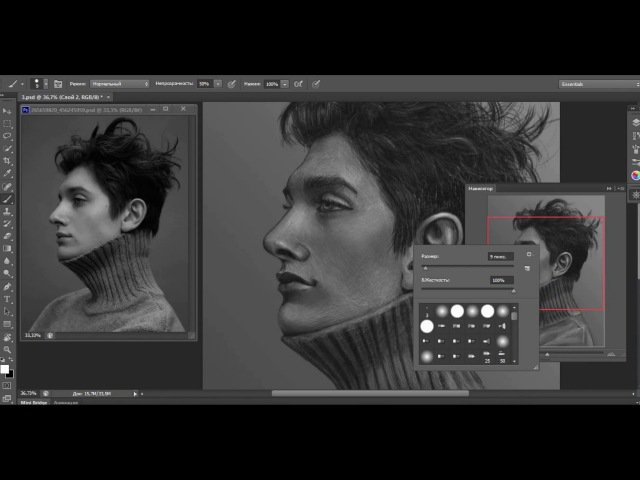
Подбираем размер (см. скриншот; назвать вам точное число пикселей не могу, у вас может быть другое разрешение картинки) «на глаз» (у меня от 2 до 6 писк.).
Наша кисть должна походить на штрих карандаша. Если присмотреться с карандашному штриху на бумаге, видно, что у него рваный край. Мы хотим такой же эффект.
Задаем ей такие параметры (тоже на глаз, но должно получиться похоже на мое): Shape Dynamics (Динамика формы) — Size Jitter (Колебание размера) (у меня 60%), Scattering (Рассеивание) — Scatter (Рассеивание) (у меня 43%), Other Dynamics (Другая динамика — Photoshop CS3 / Transfer (Передача) — начиная с CS5) — Opacity Jitter (Колебание непрозрачности) (у меня 10%).
Готово! Сохраняем кисть (выпадающее меню в правом верхнем углу — New Brush Preset (Новый набор параметров кисти)) и называем ее «карандаш-линия».
Маска
Выделяем наш слой «рисунок» и создаем маску слоя. Layer — Vector Mask — Hide All (Слои — Векторная маска — Скрыть все).
Hide All означает «Скрыть все». То есть, после наложения маски, весь наш слой превратился в чистый лист. Но мы все еще видим изображение, потому что сверху лежит полупрозрачный слой «шпаргалка».
Выделяем маску слоя (будьте внимательны, работаем только в ней).
Редактор GIMP
GIMP – это одна из самых популярных альтернатив редактора Photoshop. По своему функционалу и возможностям обработки GIMP не уступает профессиональным платным приложениям.
Обработку фото можно выполнять в любой версии программы.
Сам процесс преобразования картинки простой и займет не более 5-ти минут.
Для начала откройте в программе исходное изображение и выполните обесцвечивание. Кликните на вкладку меню «Цвет» и выберите «Обесцветить».
Теперь скопируйте фоновой слой и теперь работайте исключительно с копией.
В случае неправильной настройки или для возврата действия вы всегда сможете вернуться к оригинальному варианту слоя.
Откройте вкладку меню «Фильтр» и кликните на «Выделение края»—«Край».
В открывшемся окне настройте такие параметры:
- Основа оттенков серого – «Светлота»;
- Алгори;
- Величина – «2,0»;
- Действие – «Размыть».
Сохраните настройки. В результате, края картинки приобретут очертание рисунка.
Рис.16 – настройка выделения края
Осталось только инвертировать картинку для получения реалистичного арт-дизайна.
Кликните на вкладку «Цвет» в шапке программы и выберите пункт «Инвертировать». Результат выполнения действия:
Рис.17 – преобразование картинки в GIMP
youtube.com/embed/z99LSk6_oio?feature=oembed» frameborder=»0″ allow=»accelerometer; autoplay; encrypted-media; gyroscope; picture-in-picture» allowfullscreen=»»/>Корректируем получившееся изображение
- Видимость слоя «Контур» активируем. Переходим во вкладку «Фильтр», выбираем «Стилизация», затем «Выделение краев».
- Режим этого слоя меняем на «Умножение». Видим явные изменения на фото. Теперь на нем есть неприглядные цветовые оттенки. Следующая задача – избавиться от них.
- В качестве корректирующих слоев используем «Новый корректирующий слой». С его помощью обесцвечиваем фотографию. Для этого активируем опцию «Наложение цвета», выбрав белый, серый или черный, и меняем режим наложения на «Цветность».
- Кликаем по клавише OK.
При этом выставленные значения сохранятся, а цветность исчезнет. В результате произведенных манипуляций из обычной фотографии получится карандашный рисунок.
Как появилась мода на «живые» фото?
Когда 2 года назад вышел в продажу новый продукт Apple, многих пользователей заинтересовало, как сделать «живую» фотографию на iPhone 6. Мало того что качество камеры гаджета стало значительно выше, так еще добавилась функция мини-видео, которое сохранялось в формате «живого» фото путем совмещения JPG и MOV. Несмотря на мегапопулярность, эта новинка все же имела ряд недостатков:
Мало того что качество камеры гаджета стало значительно выше, так еще добавилась функция мини-видео, которое сохранялось в формате «живого» фото путем совмещения JPG и MOV. Несмотря на мегапопулярность, эта новинка все же имела ряд недостатков:
- фото проигрывалось только на iOS 9, чтобы передать эффект движения на других устройствах, нужно было конвертировать файл в формат GIF;
- записывался сопутствующий звук, что мало отличало новый формат от видео и было не всегда удобно;
- айфон записывал 45 кадров, а воспроизводил изображение со скоростью 15 к/с, что очень походило на гифку, но сам файл был намного тяжелее;
- отсутствовала функция редактирования картинки и стирания аудиоряда;
- малейшее содрогание рук было чревато испорченным кадром;
- формат Live Photo был очень специфичен, ведь объединял MOV и JPG. Если это «живое» фото пытались отправить по почте, то оставался лишь компонент JPG, самый главный эффект движения исчезал.
PhotoFaceFun.
 com
comРедактор с большим ассортиментом различных фотоэффектов: тут можно выбирать рамки, делать из фото картину, вставлять на снимок знаменитостей и прочее.
Все эффекты поделены на категории: автомобили, деньги, детские, романтические и многие другие. Использовать веб-приложение просто: добавляете изображение, ищите макет, ждете результат.
Если сервис не обрабатывает изображение, переводите его в другой формат. К примеру, GIF программа не воспринимает, а с JPG работает отлично.
Pencil Sketch
Pencil Sketch— рисунок карандашом, так переводится название этого приложения, что полностью отражает его возможности. Здесь присутствует и целый ряд дополнительных функций, позволяющих редактировать фотографии, удалять дефекты, наносить надписи, улучшать внешний вид изображений. Основное его предназначение – конвертация фото в карандашный эскиз.
Поскольку большинство произведений искусства являются спонтанными импровизациями, создаваемые с помощью этого инструмента рисунки можно смело выдавать за наброски, принадлежащие кисти какого-нибудь художника. В целом, это очень интересное и забавное приложение, и мы настоятельно рекомендуем вам с ним познакомиться.
В целом, это очень интересное и забавное приложение, и мы настоятельно рекомендуем вам с ним познакомиться.
Artista Cartoon
Artista Cartoon — это классическое приложение для конвертации изображений с некоторыми интересными дополнениями. Однако, в отличие от других подобных инструментов, Artista Cartoon обладает своеобразным художественным подходом. Разработчики позаботились о том, чтобы дать пользователям ощущение реальности создаваемой графики или живописи. Фильтры имитируют работы известных художников, что заставляет считать это приложение в своем роде уникальным.
Разумеется, вы сможете поделиться результатами с друзьями при помощи встроенных кнопок социальных сетей. У этого приложения есть один существенный недостаток – слишком много всплывающей рекламы. К сожалению, с этим ничего нельзя поделать, так как здесь не предусмотрены платные функции.
Deep Art Effects
Работать с Deep Art Effects невероятно просто. Все, что нужно сделать, это загрузить любое изображение и запустить процесс конвертации. Через несколько секунд вы получите красивый и яркий рисунок. Для редактирования фотографий используется искусственный интеллект, поэтому можно быть уверенным в точности и тщательности прорисовки эскиза. В приложение встроено более десяти фильтров для обработки. Есть кнопки популярных социальных сетей, с помощью которых вы сможете делиться полученным результатами с друзьями.
Через несколько секунд вы получите красивый и яркий рисунок. Для редактирования фотографий используется искусственный интеллект, поэтому можно быть уверенным в точности и тщательности прорисовки эскиза. В приложение встроено более десяти фильтров для обработки. Есть кнопки популярных социальных сетей, с помощью которых вы сможете делиться полученным результатами с друзьями.
Deep Art Effects позволяет конвертировать фото в настоящие произведения искусства в стилях Ван Гога, Моне, Леонардо да Винчи, Микеланджело, Пикассо, Рафаэля, Рембрандта, Дали и некоторых других, поскольку набор фильтров здесь достаточно широк.
Нужно отметить, что изображения, проходящие конвертацию, не передаются третьим лицам, поэтому вы можете быть уверены в вашей конфиденциальности. В бесплатной версии, рисунки создаются в разрешение HD, а версия Pro дает возможность получать картинки с разрешением Full HD. В бесплатной версии, разумеется, есть реклама.
Рисование теркой
Если вам доводилось рисовать очень долго карандашом (настоящим), то знаете, что рисунок иногда начинает казаться «затертым», и в таких случаях обычная остро заточенная терка может выступать как инструмент рисования. Здесь то же самое.
Здесь то же самое.
Берем кисть «линию». Меняем цвет кисти с белого на черный (помните, что в маске черная кисть – это терка). И начинаем ею рисовать (вытирать) активные мелкие блики: реснички, бровинки, ярко освещенные волоски, блики в глазах, на губах.
Если необходимо, можно взять кисть «штриховку» и освежить слишком темные замазанные места, так, как если бы вы темное пятно в настоящем рисунке немного поштриховали теркой.
Вот, собственно, и все. Но, конечно же, нет предела совершенству. Можете не останавливаться на достигнутом, пробовать разные техники «рисования» (штрих бывает длинным, коротким, легким, грубым, активным, волнистым и т.д.).
Можно подобрать красивую текстуру бумаги и поэкспериментировать с ее тоном, а можно оставить свой рисунок на белом фоне и распечатать потом на ватмане. Если вам кажется, что рисунок вышел бледным, просто продублируйте его слой. Но пусть, все же, остается легкая «недосказанность», поскольку чрезмерная активность изображения делает его снова похожим на фотографию.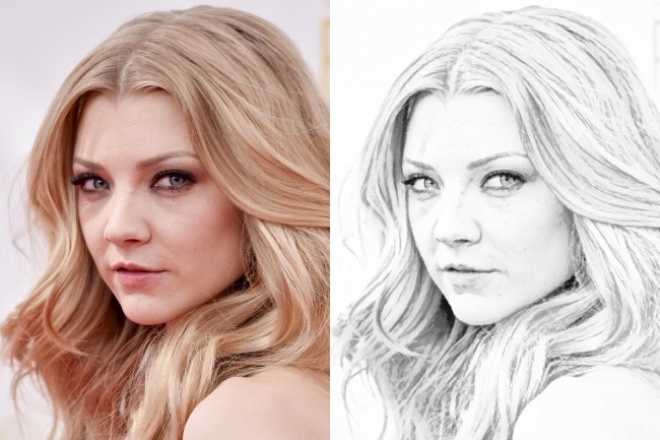
Финальный результат
Автор урока: Joey Nebari.
Как сделать из фото рисунок онлайн через Croper
Сделать фото в данном online фотошопе карандашом можно простым наведением курсора на раздел меню «Файлы». Далее отмечаете выбранный метод загрузки исходного файла из перечня и указываете путь до него. Останется лишь отыскать тот раздел, в котором будет выполняться преобразование, мы используем такой путь:
Операции/Эффекты/Карандаш.
В верхней части откроется несколько новых настроек, отвечающих за способы отрисовки, можно попробовать разные макеты и выбрать самый подходящий. После тапаете «Применить» и ждете завершения редактирования. В конце доступны параметры контрастности. Если результат вам нравится, можете загрузить на свой девайс.
Как снять свою Stories в Instagram
Музыка из видео на Youtube: самые эффективные способы узнать понравившуюся песню
Где отзеркалить фото online: лучшие сервисы
Yandex поиск по картинке с телефона: как быстро найти то, что нужно
Самые популярные сервисы для временной почты без регистрации
Фотографи
Итак, начнем с фотографии оригинала. Снимок должен быть качественным. Это касается и его разрешения, и эстетики самого фото. Изображение не должно быть плоским (вспышка в лицо) или зернистым (фото с мобилки). Руководствуйтесь таким правилом: чем отчетливее на лицее видно реснички, морщинки и поры – тем лучше. В общем то, любой мало-мальски нормальный цифровик, выставленный на максимальное разрешение, дает подходящее качество. Мне понравился этот снимок из-за хорошо выставленного света.
Снимок должен быть качественным. Это касается и его разрешения, и эстетики самого фото. Изображение не должно быть плоским (вспышка в лицо) или зернистым (фото с мобилки). Руководствуйтесь таким правилом: чем отчетливее на лицее видно реснички, морщинки и поры – тем лучше. В общем то, любой мало-мальски нормальный цифровик, выставленный на максимальное разрешение, дает подходящее качество. Мне понравился этот снимок из-за хорошо выставленного света.
Вот и вы подыщите что-нибудь более художественное. Выбрали? Отлично, идем дальше.
PaintLab
Приложение PaintLab признано лучшим в нескольких странах, что свидетельствует о его превосходных характеристиках. Оно было загружено более 10 миллионов раз, что говорит о его невероятной популярности. Инструмент прост и приятен в использовании, вам не понадобится много времени, чтобы научиться с ним работать. Вы сможете сделать рисунки в стиле поп-арт, карикатуры, живописи и в другие художественные формы.
Здесь имеется несколько тематических фильтров, для создания поздравительных открыток к различным праздникам. Некоторые из присутствующих здесь функций, аналогичны тем, что используются в Prisma, еще одним широко популярным приложением для редактирования фотографий.
Некоторые из присутствующих здесь функций, аналогичны тем, что используются в Prisma, еще одним широко популярным приложением для редактирования фотографий.
Учитывая количество имеющихся здесь возможностей, смеем предположить, что вам вряд ли придется скучать в ближайшее время. Вы можете использовать встроенную функцию селфи, чтобы увидеть, как будет выглядеть ваша фотография после преобразования.
Приложение бесплатно для загрузки, хотя в нем есть реклама. Приобретение лицензии поможет избавиться от всплывающих объявлений и получить доступ к нескольким дополнительным опциям.
Набросок
Этой кистью (кисточка должна быть прозрачной, около 10-30%, а вообще, смотреть по обстоятельствам), мы прорисовываем самые выразительные элементы портрета – черты лица, глубокие морщины, складки и очертания. Очень важно держать руку свободно, не делать замкнутых декоративных контуров. Представьте, что рисуете обычным карандашом по бумаге. Вся прелесть этой техники в том, что вы не «черкнете» случайной линии, если у вас дрогнет рука. Вы ведь не рисуете, а «проявляете» изображение. А «шпаргалка» дает нам представление, где именно нужно черкнуть.
Вы ведь не рисуете, а «проявляете» изображение. А «шпаргалка» дает нам представление, где именно нужно черкнуть.
Если ее скрыть, мы видим, что у нас получилось в чистом виде.
Не увлекайтесь, сделали примерный набросок (чтобы узнавалось лицо), и переходим к следующему этапу.
Имитация рисунка в Photoshop
Имитация рисунка в Photoshop
Мир полон талантливых и творческих людей, которые своими руками создают потрясающие шедевры, но не всем представлен такой дар и остается только лишь мечтать об этом.
Но не стоит огорчаться! При помощи Фотошоп можно создавать интересные эффекты, которые имитируют нарисованное изображение. В сегодняшнем уроке я покажу вам, как за несколько шагов превратить обычное фото в произведение искусства.
Эффект, который мы будем создавать в этом уроке, превратит обычное изображение в реалистичный рисунок, с четко прорисованными мазками кисти. Данная техника подойдет для создания ретро-афиши фильмов или просто для придания изображениям необычного стилизованного вида.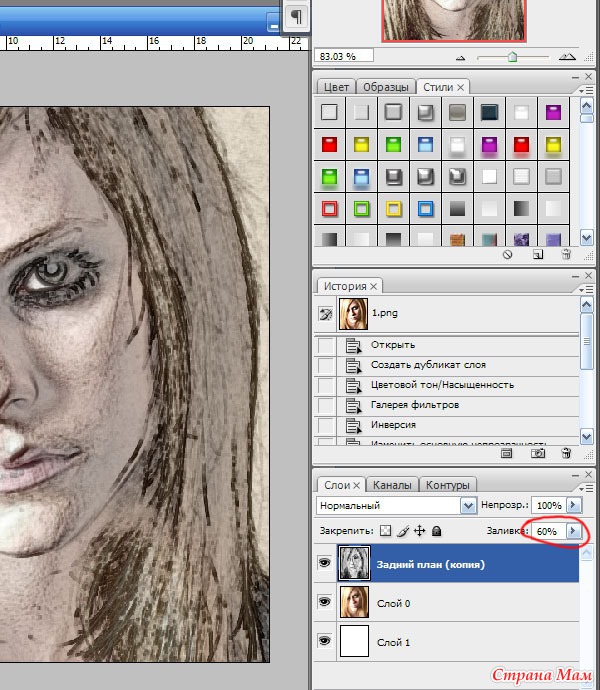
Откройте выбранную вами фотографию в Фотошоп. Я выбрал вот такой .
Добавьте корректирующий слой Кривые, затемните темные участки и осветлите светлые области, одним словом увеличьте контрастность. Настройки для кривой смотрите на скриншоте ниже.
Используя сочетание клавиш Ctrl + J, дважды продублируйте фоновый слой. Затем ко второй копии примените фильтр High Pass (Цветовой контраст).
Отрегулируйте радиус фильтра так, чтобы детали фотографии немного начали проявляться на сером фоне. Достаточно будет установить значение в пределах от 1 до 3 пикселей.
Режим наложения для этого слоя установите на Linear Light (Линейный свет). В результате контрастность фотографии увеличится еще больше, особенно на волосах и щетине.
Слой с фильтром Цветовой контраст объедините с дубликатом фона, после пройдите во вкладку Filter > Stylize > Diffuse (Фильтр – Стилизация — Диффузия).
В окне фильтра Диффузия для параметра Режим установите Anisotropic (Анизотропный), для придания грубоватого эффекта мазков кисти.
Внимательно посмотрите на фотографию, на коже появилась грубая и неприятная на вид текстура. Сейчас мы это устраним.
Поверните изображение на 90 градусов по часовой стрелке, пройдя в меню Image > Image Rotation (Изображение – Вращение изображения). Нажатием клавиш Ctrl + F повторите применение фильтра Диффузия.
Верните изображение в исходное положение и поверните на 90 градусов против часовой стрелки, снова примените фильтр Диффузия. Верните изображение в исходное положение.
В результате неоднократного применения фильтра Диффузия фотография еще больше кажется нарисованной и слегка размытой. Перейдите в Filter > Sharpen > Smart Sharpen (Фильтр – Усиление резкости — «Умная» резкость), чтобы определить некоторые детали изображения.
Для эффекта установите 100%, но для радиуса установите небольшое значение, примерно 1 пиксель.
Результат получился неплохой. Но есть одна маленькая хитрость, которая полностью превратит фотографию в рисунок с четко прорисованными мазками кисти.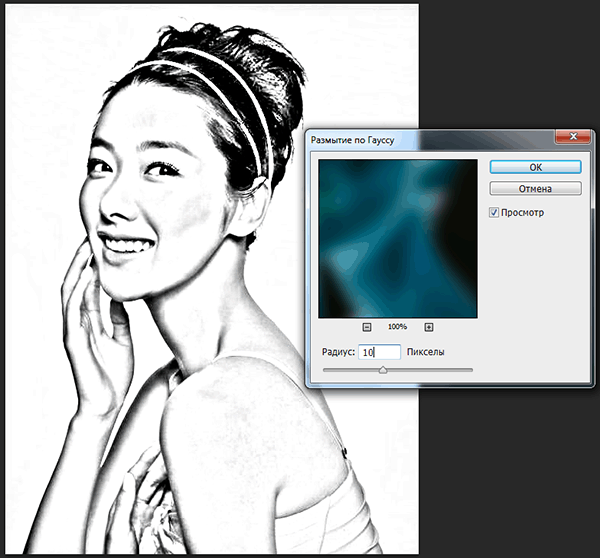 В фильтре Размытие выберите Surface Blur (Размытие по поверхности) и отрегулируйте значения Радиус 50 пикселей, Изогелия 15.
В фильтре Размытие выберите Surface Blur (Размытие по поверхности) и отрегулируйте значения Радиус 50 пикселей, Изогелия 15.
В результате получился классный эффект, имитирующий цифровую живопись. Нечеткое смешивание цветов и появление мелких мазков кисти действительно помогают добиться эффекта реалистичного рисунка, созданного кистью.
Эффект действительно получился необычным. Издалека мелкие детали сливаются, и изображение выглядит, как обычная фотография, но стоит её немного приблизить, и обычное фото превращается в шедевр из сотни отдельных мазков кисти.
Урок для начинающих
- Выбираем изображение для обработки. Лучше всего использовать размер 3000×2000 px, на него фильтры ложатся идеально.
- Открываем Фотошоп. Заходим в раздел «Слои», потом в «Смарт-объекты» и «Преобразовать в смарт-объект». Можно применять смарт-фильтры. При этом поменять настройки можно в любой момент. Появившийся в нижнем правом углу миниатюры значок свидетельствует о том, что все сделано правильно.

Как создать кисти
Шаг 1
В этом разделе мы будем создавать кисти, которые нам понадобятся для этого эффекта. Перейти к меню Файл (File) — Создать (New), чтобы создать новый файл, назовите его Кисти Капли и используйте следующие настройки:
Шаг 2
Перейти в главное меню — Слои (Layer) – Новый (New) – Слой (Layer), чтобы создать новый слой и назовите его Кисть_1. Затем, когда выбран этот слой, выберите Инструмент Перо (Pen Tool) (P), выберите режим инструмента Фигура (Shape), установите заливку (Fill) цветом #000000 и нарисуйте форму капли. Если вы предпочитаете некоторые другие инструменты для рисования, не стесняйтесь использовать их.
Шаг 3
Теперь перейдите в Редактирование (Edit) — Определить кисть (Define Brush Preset), чтобы определить эту форму как кисть, и назовите его Капающая кисть_1.
Шаг 4
Перейти в главное меню — Слои (Layer) – Новый (New) – Слой (Layer), чтобы создать новый слой, и назовите его Кисть_2. Затем, когда выбран этот слой, нарисуйте другую форму капли таким же образом и скройте слой Кисть_1.
Шаг 5
Теперь перейдите в Редактирование (Edit) — Определить кисть (Define Brush Preset), чтобы определить эту форму как кисть, и назовите его Капающая кисть_2.
Шаг 6
Перейти в главное меню — Слои (Layer) – Новый (New) – Слой (Layer), чтобы создать новый слой и назовите его Кисть_3. Затем, когда выбран этот слой, нарисуйте другую форму капли таким же образом и скройте слой Кисть_2.
Шаг 7
Теперь перейдите в Редактирование (Edit) — Определить кисть (Define Brush Preset), чтобы определить эту форму как кисть, и назовите его Капающая кисть_3.
Шаг 8
Перейти в главное меню — Слои (Layer) –Новый (New) – Слой (Layer), чтобы создать новый слой, и назовите его Кисть_4. Затем, когда выбран этот слой, нарисуйте другую форму капли таким же образом и скройте слой Кисть_3.
Шаг 9
Теперь перейдите в Редактирование (Edit) — Определить кисть (Define Brush Preset), чтобы определить эту форму как кисть, и назовите его Капающая кисть_4.
Шаг 10
Перейти в главное меню — Слои (Layer) – Новый (New) – Слой (Layer), чтобы создать новый слой и назовите его Кисть_5. Затем, когда выбран этот слой, нарисуйте другую форму капли таким же образом и скройте слой Кисть_4.
Шаг 11
Теперь перейдите в Редактирование (Edit) — Определить кисть (Define Brush Preset), чтобы определить эту форму как кисть и назовите его Капающая кисть_5. После этого, вы можете закрыть окно файла Кисти Капли.
После этого, вы можете закрыть окно файла Кисти Капли.
Создаем бумажный фон
Шаг 1
Создаем новый документ размером 900 х 600 пикселей. Добавляем на него бесшовную текстуру бумаги и называем слой с ней «Бумажный фон».
Шаг 2
Добавляем корректирующий слой Layer – New Adjustment Layer – Gradient Map (Слой – Новый корректирующий слой – Карта градиента), используем цвета #000000 (положение 9%) и #ececec (положение 90%).
Выбор одной из готовых эффектов раскраски эскиза
Теперь, когда мы раскрашены эскиз градиентной расцветкой, у нас имеется три готовых разных способа придания эскизу цветов плюс основной чёрно-белый вариант, и, как я писал в начале урока, вы можете легко выбрать один из этих вариантов.
Во первых, отключите видимость всех трёх окрашивающих слоёв — слоя «Color» и двух слоёв со сплошной и градиентной заливками. После этого в документе у вас отобразится основной, чёрно-белый вариант.
После этого в документе у вас отобразится основной, чёрно-белый вариант.
Для придания эскизу цвета, просто включите видимость одного из трёх окрашенных слоёв, если хотите оставит эскиз чёрно-белым — просто оставьте видимость эти трёх слоёв отключённой.
Редактор GIMP
GIMP – это одна из самых популярных альтернатив редактора Photoshop. По своему функционалу и возможностям обработки GIMP не уступает профессиональным платным приложениям.
Обработку фото можно выполнять в любой версии программы.
Сам процесс преобразования картинки простой и займет не более 5-ти минут.
Для начала откройте в программе исходное изображение и выполните обесцвечивание. Кликните на вкладку меню «Цвет» и выберите «Обесцветить».
Теперь скопируйте фоновой слой и теперь работайте исключительно с копией.
В случае неправильной настройки или для возврата действия вы всегда сможете вернуться к оригинальному варианту слоя.
Откройте вкладку меню «Фильтр» и кликните на «Выделение края»—«Край».
В открывшемся окне настройте такие параметры:
- Основа оттенков серого – «Светлота»;
- Алгори;
- Величина – «2,0»;
- Действие – «Размыть».
Сохраните настройки. В результате, края картинки приобретут очертание рисунка.
Рис.16 – настройка выделения края
Осталось только инвертировать картинку для получения реалистичного арт-дизайна.
Кликните на вкладку «Цвет» в шапке программы и выберите пункт «Инвертировать». Результат выполнения действия:
Рис.17 – преобразование картинки в GIMP
Создаём из фотографии с девушкой карандашный рисунок.
Одним из способов стилизации фотографии является художественная обработка. В данном уроке мы придадим портрету девушки эффект рисунка карандашом. Такой способ обработки позволяет акцентировать внимание зрителя на эмоциях человека за счет сокращения цветового диапазона картинки, в изображении появляется лёгкость.
Приступим к созданию эффекта.
Исходные материалы можно скачать здесь.
В программе Adobe Photoshop откроем файл «Основа» с текстурой дерева:
Рис.1
Сделаем текстуру более контрастной. Для этого добавим корректирующий слой «Уровни» и выставим следующие для него параметры:
Тёмные тона – 27;
Средние тона – 1.22;
Светлые тона – 255:
Рис.2
Чтобы уменьшить яркость, добавим корректирующий слой «Цветовой тон/Насыщенность» с параметрами:
Насыщенность – -31:
Рис.3
Откроем текстуру с бумагой «Лист», применим к нему «Свободное трансформирование» (Ctrl+T) и растянем изображение как на скриншоте ниже:
Рис.4
Обесцвечиваем текстуру листа командой Shift+Ctrl+U:
Рис.5
Далее добавляем к текстуре листа тень:
Рис.6
Параметры выставляем как на скриншоте:
Рис.7
Мы должны получить такой результат:
Рис.8
Выделим все слои левой кнопкой мыши с зажатой клавишей Ctrl, объединим их в группу (Ctrl+G) и переименуем в «Фон».
Добавим фотографию с девушкой и с помощью команды Ctrl+T отмасштабируем изображение:
Рис.9
Обрежем лишние детали на фотографии с девушкой. Для этого перейдем в группу, с нажатой клавишей Ctrl выделим слой с листом бумаги:
Рис.10
Инвертируем выделение комбинацией клавиш Shift+Ctrl+I и удалим лишние участки с помощью клавиши Del:
Рис.11
Сделаем две копии с изображением девушки. Верхний слой скроем, а два нижних обесцветим командой Shift+Ctrl+U:
Рис.12
Поменяем режим верхнего слоя на осветление основы и инвертируем слой (Ctrl+I):
Рис.13
Далее к этому слою применим фильтр «Размытие по Гауссу»:
Рис.14
Радиус выставьте примерно 9 пикселей:
Рис.15
Проявим больше контуры в получившемся изображении. Для этого создадим корректирующий слой «Уровни»:
Рис.16
Применим данный слой к нашему изображению в виде обтравочной маски. Для этого кликните левой кнопкой мыши между слоем «Уровни» и копией слоя с девушкой с зажатой клавишей Alt. Установите для слоя уровни следующие параметры:
Установите для слоя уровни следующие параметры:
Тёмные тона – 11;
Средние тона – 0.86;
Светлые тона – 252:
Рис.17
Перейдем на нижний слой с девушкой, который мы обесцвечивали и сделаем его копию:
Рис.18
Затем эту копию поместим на самый верх:
Рис.19
Выполним команду «Галерея фильтров»:
Рис.20
Выберем из списка фильтр «Уголь» с параметрами:
Интенсивность – 2;
Детализация – 2;
Тоновый баланс – 67:
Рис.21
Уменьшим непрозрачность до 47% и поменяем режим наложения для этого слоя на «умножение»:
Рис.22
Вызовем стиль слоя:
Рис.23
В параметрах наложения снизим прозрачность черных пикселей. Для этого с зажатой клавишей Alt сдвинем ползунки черных пикселей:
Рис.24
Соберем слои в группу и назовём её «Эффект». Группу «Фон» скрываем. Создадим объединенную копию всех слоёв комбинацией клавиш Ctrl+Shift+Alt+E и поменяем ей режим наложения на «Умножение»:
Рис. 25
25
Скрываем группу «Эффект» и восстановим группу «Фон»:
Рис.26
Создадим маску слоя с девушкой и скроем задний фон:
Рис.27
Восстанавливаем последний скрытый слой и создаём для него обратную маску (с зажатой клавишей Alt). Белой кистью с непрозрачностью 50% восстановим изначальные цвета на лице девушки. После проявления цвета уменьшим непрозрачность слоя до 80%:
Рис.28
В конце урока поработаем над цветокоррекцией. Добавляем корректирующий слой «Кривые»:
Рис.29
В красном канале слегка изогнем кривую:
Рис.30
Также поработаем с зелёным каналом:
Рис.31
Уменьшим непрозрачность слоя с кривыми до 70%:
Рис.32
Завершающим этапом повысим резкость нашей фотографии. Для этого сделаем объединенную копию всех слоев (Ctrl+Shift+Alt+E). Обесцветим изображение (Shift+Ctrl+U). Поменяем режим наложения на «Жёсткий цвет»:
Рис.33
Добавим фильтр «Цветовой контраст»:
Рис.34
Радиус выставим в районе одного пикселя:
Рис.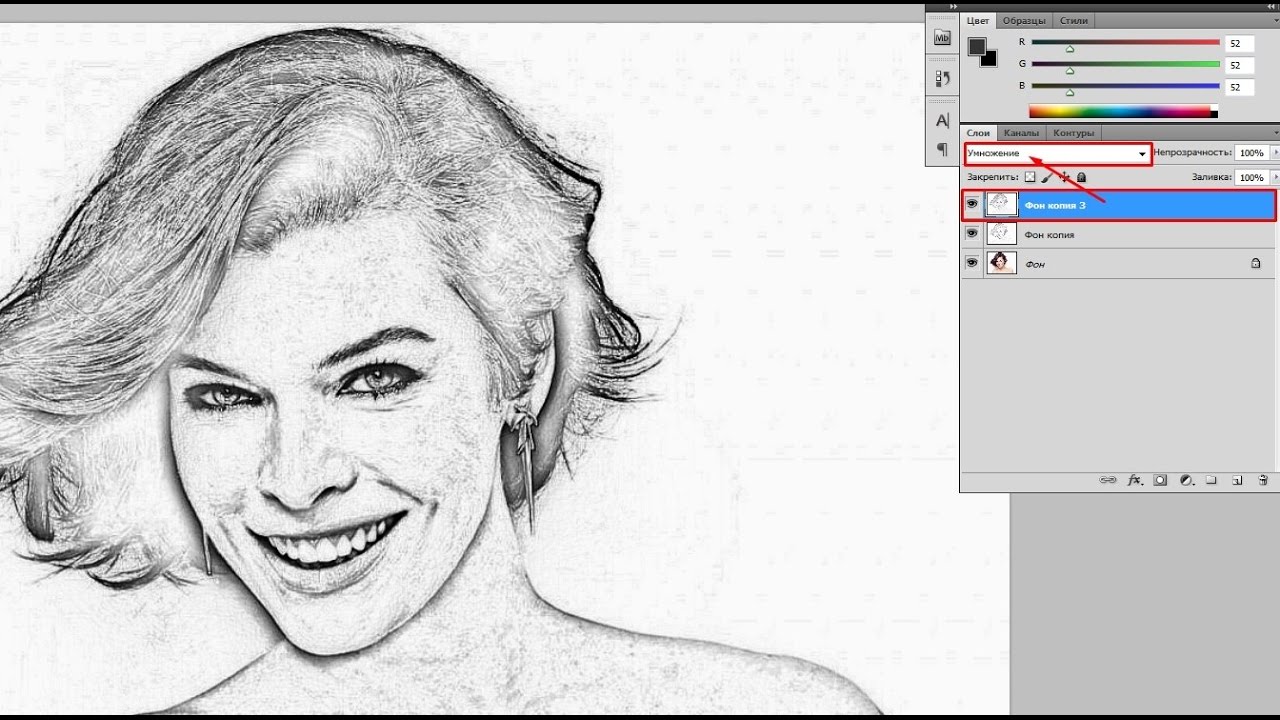 35
35
В итоге мы получаем фотографию с эффектом карандашного рисунка:
Рис.36
Творческих Вам успехов!
Adobe Photoshop — «Цифровая живопись в Фотошопе – возможности программы, творческая реализация и море удовольствия! »
Доброго дня всем любителям цифровой живописи!
С программой Adobe Photoshop я знакома, конечно, давно. Кто же ее не знает?! А вот активно пользоваться ей я стала пару месяцев назад, при этом сразу погрузившись в пространство цифровой живописи.
Конечно, вдохновили меня работы пользователей – активных участников крупнейшей социальной сети Photoshop-master, в которой теперь состою и я.
Они выкладывали уроки и демонстрировали потрясающий результат, который достигается за счет специальных наборов кистей, текстур, режимов наложения, фильтров, цветокоррекции и т. д.
Первая моя работа была посвящена акварельной живописи. Данный урок предназначался для самых маленьких начинающих, с пометкой «Сложность: Легкая».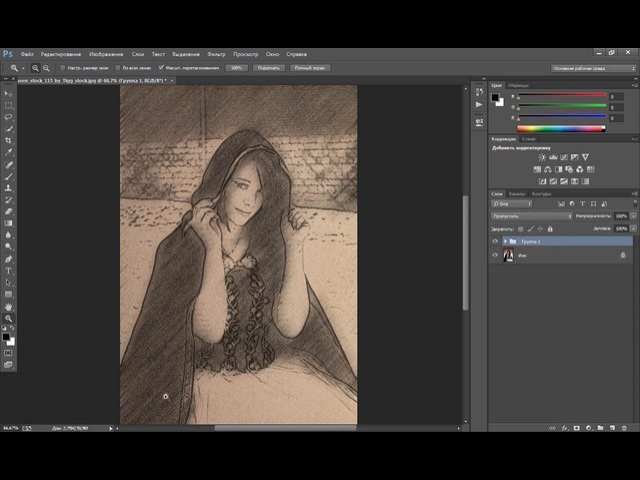
Получилось с первого раза, что и стало мотиватором для более детального и углубленного изучения Фотошопа.
«Гранд-канал в Венеции» — акварельный эффект в Adobe Photoshop
Следующая работа была посвящена эффекту скетча. Так, из стандартного растрового фото получилась цветная карандашная зарисовка.«Греческое кафе» — эффект скетча в Photoshop
Затем последовала обработка фото в стиле «Карандашный рисунок». Но, как мне видится, этот эффект получился не очень реалистичным.«Домик на природе» — эффект карандашного рисунка в Adobe Photoshop
Выполнение урока по созданию портрета с эффектом пастели и черно-белого карандашного наброска доставило море удовольствия и позволило обратить внимание на нюансы программы Adobe Photoshop.«Потрет девушки» — пастель в Photoshop
Портрет — карандашный набросок в Photoshop
Ну и конечно, как же без масляной живописи – классики художественного жанра. Здесь пришлось изрядно потрудиться, так как все мазки кистью выполнялись исключительно вручную, что при наличии только компьютерной мыши растягивает процесс и усложняет работу.
Здесь пришлось изрядно потрудиться, так как все мазки кистью выполнялись исключительно вручную, что при наличии только компьютерной мыши растягивает процесс и усложняет работу.Ускорение можно осуществить за счет графического планшета, которого пока нет в наличии.
Портрет в стиле масляной живописи — До и После
Больше всего мне нравится эффект акварели, так как акварель – мой любимый вид изобразительного искусства.Надеюсь, что когда-нибудь я смогу практиковать акварельную технику на бумаге, с помощью настоящих кистей и красок. А пока рабочим пространством является Adobe Photoshop.
«Леди с зонтом» — акварельная живопись в Фотошопе
«Озеро в горах» — акварель в Adobe Photoshop
К цифровой живописи в Фотошопе относится также и имитация векторной графики, правда, для ее создания опять-таки требуется графический планшет, благодаря которому можно четко отрисовывать мелкие детали.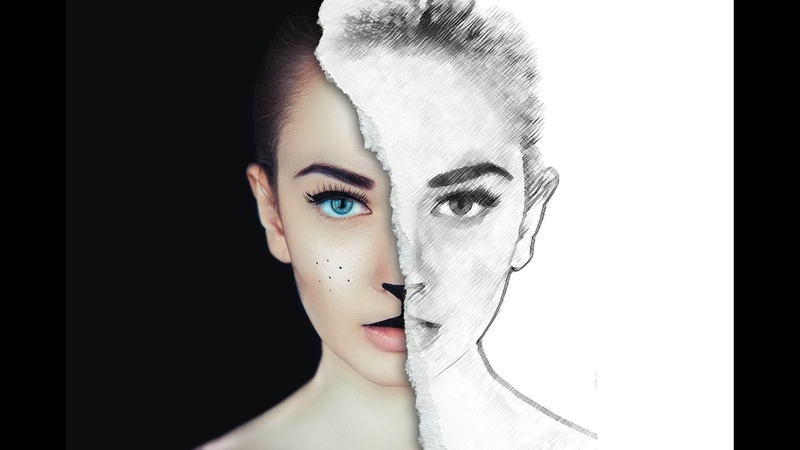
Цифровая живопись в Adobe Photoshop – это и популярные ныне дрим-арт-портреты, и огромное поле для творческого самовыражения, и возможность получить новую профессию в сфере фриланса.
Желаю всем успехов в освоении космических просторов фотошопа.
А также рекомендую «Самоучитель по рисованию. Просто и наглядно» и «Точечную роспись акриловыми контурами».
Спасибо за внимание!
15 суперреалистичных кистей-карандашей для Photoshop CC + — Medialoot
Рисунок карандашом без подтеков!
Кисти-карандаши в Photoshop давно стали фаворитом дизайнеров. Великолепные мазки карандашного рисунка напоминают первые поколения художников. Теперь, благодаря широкому выбору реалистичных кистей-карандашей, дизайнеры могут получить те же результаты за очень короткое время.
Использование Photoshop — это искусство. Для достижения наилучших результатов требуются навыки и творческий подход, и, как и все другие виды искусства, красивый дизайн требует времени и усилий.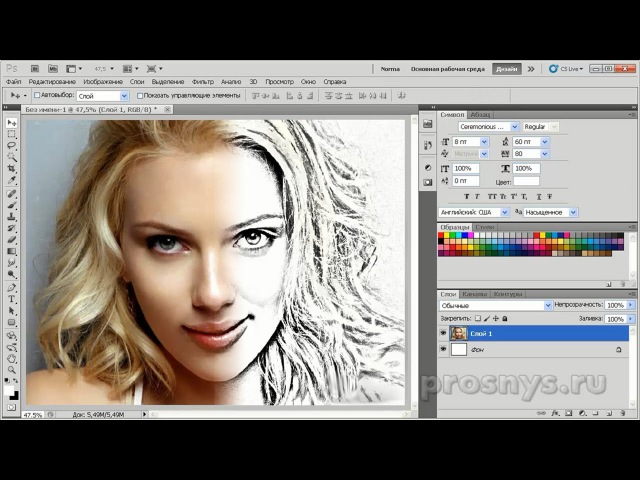 К счастью, мы здесь, чтобы дать вам советы и инструменты, которые сделают вашу работу над дизайном проще и намного быстрее.
К счастью, мы здесь, чтобы дать вам советы и инструменты, которые сделают вашу работу над дизайном проще и намного быстрее.
Вместо того, чтобы создавать свой собственный карандашный вид, вот некоторые из лучших в Интернете способов для художников и дизайнеров получить идеальные результаты. Эти сверхреалистичные карандашные кисти для Photoshop CC + идеально подходят для дизайнеров, которые хотят сэкономить время, не жертвуя качеством.
12 кистей для карандашей
Еще один набор из нескольких кистей, этот большой набор идеально подходит для тех, кто хочет получить все за одну покупку.Каждая кисть для карандашей уникальна, предлагая вам варианты рисования, рисования или растушевки. Что удивительного в этом наборе, так это детализация каждой кисти. Каждый штрих обеспечит текстуру и вариации, которые делают использование карандашей настолько популярным, но с дополнительным удобством Photoshop.
Кисти для карандашей от PixelStains
С этим набором кистей для карандашей вы получаете три кисти по цене одной.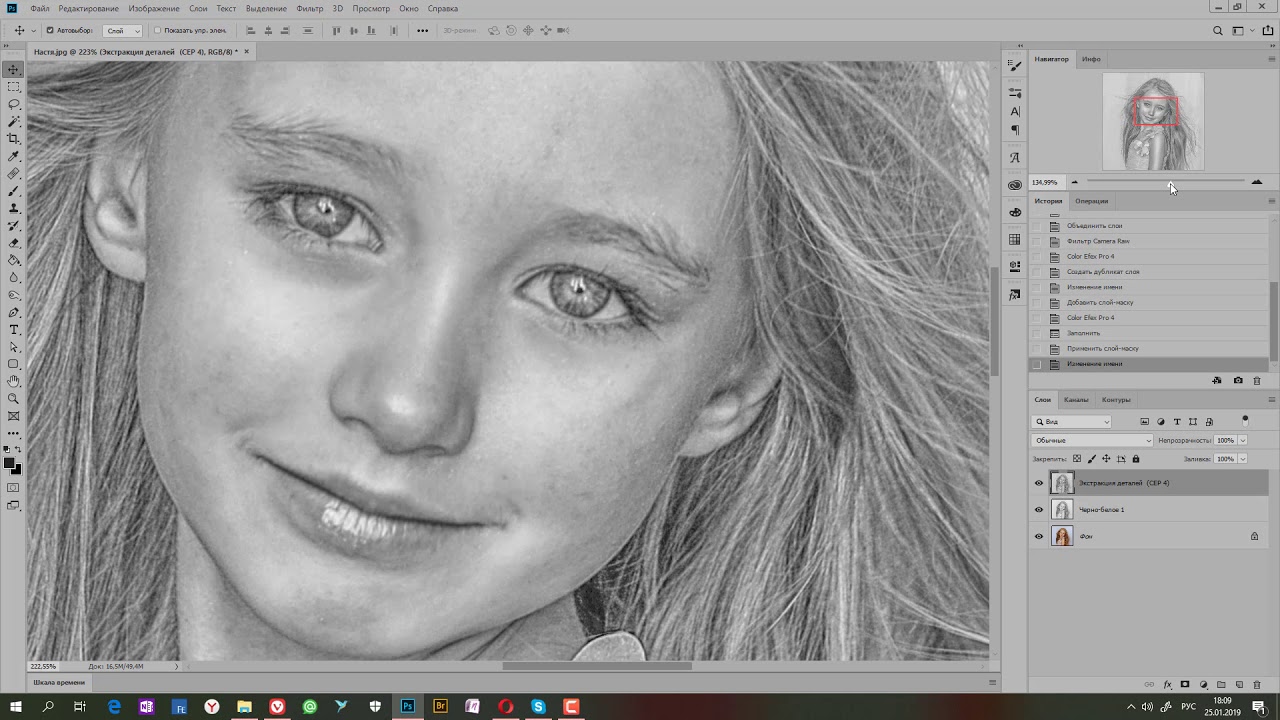 Что делает эти кисти такими реалистичными, так это то, что они были стилизованы под очень конкретные типы и размеры реальных карандашей, что позволяет добиться среднего, легкого и даже более жесткого касания.В этот набор входят карандаши 2B, 4B и механические.
Что делает эти кисти такими реалистичными, так это то, что они были стилизованы под очень конкретные типы и размеры реальных карандашей, что позволяет добиться среднего, легкого и даже более жесткого касания.В этот набор входят карандаши 2B, 4B и механические.
Кисти Pencil Texture Brush от Little Bean
Этот набор из 30 кистей идеально подходит для добавления небольшой текстуры или нескольких потертостей в ваши проекты. Он не для тех, кто хочет более детальной работы. Однако эти великолепные и гибкие кисти, ширина которых варьируется от 1529 до 2484 пикселей, идеально подходят для вашего фона и узоров.
Настоящие карандаши от Франсиско Бельтрана
Франсиско Бельтран создал набор кисточек для карандашей, которые заставят любого дизайнера взвизгнуть от восторга.82 кисти, созданные для художников всех специальностей, можно использовать для надписей, набросков, анимации или раскадровки. Если вы ищете одну покупку, которая покрыла бы все ваши потребности в Photoshop, этот пакет — то, что вам нужно.
PencilMate от GraphicsFuel
Кисти PencilMate с широким диапазоном штрихов, текстур и векторных завихрений были созданы, чтобы имитировать первую любовь всех художников. Создатель кистей понял, что карандаш и лист бумаги — это то, с чего начинают большинство художников и дизайнеров, даже если они перешли на Photoshop.Имея это в виду, эти кисти обеспечивают легкость и простоту, которую можно получить с карандашом и листом бумаги в реальной жизни.
Набор кистей для цветных карандашей
Цветные карандаши — еще один отличный способ добавить оригинальности и яркости проекту. Этот набор цветных кистей для карандашей придаст вам грубый, поцарапанный вид, который вы хотите от карандаша, и все это с органичностью и текстурой, которая добавит глубины вашим проектам.
Кисти для карандашей Sai2 Custom от Marcianek
Этот набор кистей для рисования карандашом сложен и содержит широкий спектр механических и мелковых опций, которые являются идеальным дополнением к арсеналу Photoshop любого дизайнера. Что делает эти кисти еще более полезными, так это подробные описания каждой из них, которые Марчанек дал, так что вы можете быть уверены, что получаете именно то, что хотите.
Что делает эти кисти еще более полезными, так это подробные описания каждой из них, которые Марчанек дал, так что вы можете быть уверены, что получаете именно то, что хотите.
Кисти для карандашей от Dark-Zeblock
Этот набор, ориентированный на более тяжелые и темные кисти, идеально подходит для более грубых краев. Популярность оригинального набора из четырех предметов побудила Dark-Zeblock продолжать улучшать и добавлять в набор. Вы также найдете подробные руководства на странице описания.
Кисть-карандаш для рисования от KoiFishSushi
KoiFishSushi создал эту кисть для рисования, чтобы рисовать, не беспокоясь о пятнах, которые возникают при использовании настоящего карандаша и бумаги, используя простоту использования, которая поставляется с Photoshop. Кисть по-прежнему позволяет делать более темные тени, но сохраняет аутентичность светлых линий рисования.
Коробка для карандашей от MawGallery
Пользователи этих кистей для карандашей сравнили их с использованием настоящих механических карандашей и Prismacolors, что высоко оценили дизайнеры. Если вам нужен набор основных кистей для затенения и рисования, которые имеют вневременной реалистичный вид, этот набор для вас.
Если вам нужен набор основных кистей для затенения и рисования, которые имеют вневременной реалистичный вид, этот набор для вас.
Кисти Real Media от Stalcry
Созданный на основе карандашных кистей MyPaint, этот набор карандашей, угля, туши и текстурных кистей идеально подходит для создания эскизов. Stalcry также хотела, чтобы у дизайнеров были возможности для создания концептов и скоростных красок. Благодаря упрощенному дизайну эти реалистичные кисти почти реалистичны.
Наборы настроек инструмента «Кисть-карандаш»
Если вы ищете что-то по-настоящему уникальное, эти карандаши для рисования поразят вас.В отличие от других вариантов кисти для карандашей, этот набор был сделан с идеей текстуры на первый план. Из-за тщательного баланса, созданного для этих карандашей, создатель заблокировал настройки непрозрачности, текстуры и потока в Photoshop, поэтому вы получите одни из самых реалистичных отметок, которые только можно вообразить. Все, что вам нужно сделать, это нажать светлее или сильнее, чтобы получить нужную светлоту или темноту в ваших эскизах.
Все, что вам нужно сделать, это нажать светлее или сильнее, чтобы получить нужную светлоту или темноту в ваших эскизах.
Кисти для карандашей от BenHickling
Пять кистей, которые входят в этот набор, предлагают достаточно разнообразия, чтобы даже самый заядлый рисовальщик мог найти то, что им нужно.Если вы предпочитаете чистые штрихи мягкого карандаша или более размытые края грубого карандаша, этот пакет вам подойдет.
Основы Photoshop от Frankqbe
Photoshop печально известен отсутствием лучших доступных вариантов рисования карандашом. С этими кистями вы легко сможете использовать Photoshop с кистями профессионального качества. Создатель собрал свои любимые карандаши, чернила и кисти для раскадровки, чтобы вы могли создавать самые поразительные произведения искусства.
Пользовательские кисти для рисования и карандаша Photoshop
Создание растушеванных линий в Photoshop может быть чрезвычайно трудным даже при использовании самых качественных кистей-карандашей. Из-за того, что надавливания так трудно контролировать, многие наборы кистей для карандашей не могут дать реалистичных результатов. Этот набор инструментов для рисования сочетает в себе настройки потока и текстуры без отметок, сделанных при более низком давлении, так что вы можете лучше контролировать свою технику. Если вы хотите еще раз проверить, подходит ли вам этот инструмент для рисования, есть видео-пример.
Из-за того, что надавливания так трудно контролировать, многие наборы кистей для карандашей не могут дать реалистичных результатов. Этот набор инструментов для рисования сочетает в себе настройки потока и текстуры без отметок, сделанных при более низком давлении, так что вы можете лучше контролировать свою технику. Если вы хотите еще раз проверить, подходит ли вам этот инструмент для рисования, есть видео-пример.
Быстрый совет: как создать легкий набросок искусственным карандашом
Ищете быстрый способ превратить фотографии в карандашный набросок? Это руководство для начинающих покажет вам, как можно использовать всего три слоя для создания эффекта, и все это делается неразрушающим образом.
Предварительный просмотр окончательных результатов
Шаг 1
Вот фото, которое мы будем использовать. Для достижения наилучших результатов вы должны использовать фотографию размером около 6 мегапикселей или меньше (3000 × 2000 пикселей).
Изображение предоставлено ShutterStock
Шаг 2
Мы будем создавать этот эффект, используя все неразрушающие методы, которые сведут к минимуму слои и позволят вам вернуться, чтобы изменить настройки в любое время. Начните с преобразования слоя в смарт-объект («Слой»> «Смарт-объекты»> «Преобразовать в смарт-объект»). Преобразуя свой слой в смарт-объект, вы можете применять смарт-фильтры, которые представляют собой фильтры, которые можно изменить в любое время.
Вы можете отличить смарт-объекты от обычных слоев с помощью значка в правом нижнем углу миниатюры слоя.
Шаг 3
Дублируйте слой дважды, затем переименуйте слои в «Контур», «Левая диагональная штриховка» и «Правая диагональная штриховка» (сверху вниз).
Скройте два верхних слоя и выберите нижний слой.
Шаг 4
Выделив нижний слой, перейдите в Фильтр> Галерея фильтров. Выберите фильтр «Графическое перо» в папке «Эскиз», установите «Направление обводки» на «Правую диагональ», затем отрегулируйте длину обводки и баланс светлого / темного. По завершении нажмите ОК.
По завершении нажмите ОК.
Шаг 5
Отобразите и выберите слой «Left Diagonal Strokes». Повторите предыдущий шаг, но установите направление обводки «Левая диагональ».
Шаг 6
Измените непрозрачность текущего слоя «Left Diagonal Strokes» на 50%.
Вот как выглядит изображение на данный момент.
Шаг 7
Теперь мы собираемся добавить контур.Отобразите и выберите слой «Outline», затем перейдите в Filter> Stylize> Find Edges. Измените режим наложения на Умножение. Это добавит цвета вашему эскизу, но не очень привлекательно. Поэтому на следующем этапе нам нужно избавиться от цвета.
Шаг 8
Вы не можете использовать фильтры Desaturate или Hue / Saturation непосредственно на смарт-объекте, но вы можете добавить их в качестве корректирующего слоя, перейдя в меню Layers> New Adjustment Layer. Есть еще одна уловка, использующая стили слоя для обесцвечивания слоя. Лично я предпочитаю этот метод, потому что он не требует добавления еще одного слоя.
Лично я предпочитаю этот метод, потому что он не требует добавления еще одного слоя.
Чтобы обесцветить с помощью стилей слоя, добавьте стиль слоя «Наложение цвета» («Слой»> «Стиль слоя»> «Наложение цвета»). Установите цвет на белый, серый или черный (неважно, какой), затем установите режим наложения «Цвет». Когда все будет готово, нажмите «ОК», и цвет будет удален!
Готово! Вот как выглядит изображение. Следующий шаг не обязателен, но вы должны попробовать его, если хотите создать эффект эскиза в цвете.
Шаг 9
Чтобы снова добавить цвета, продублируйте слой «Outline», затем удалите все стили слоя и смарт-фильтры, выбрав «Слой»> «Стиль слоя»> «Очистить стили слоя и слой»> «Смарт-фильтры»> «Очистить смарт-фильтры». Измените режим наложения на «Цвет», переименуйте слой в «Цвет», и все готово!
Обновление образа
Если в любой момент вы захотите изменить изображение, вы можете дважды щелкнуть миниатюру любого слоя. Обновите свое изображение или внесите любые изменения, которые вам нравятся, сохраните и закройте, и ваше изображение будет автоматически обновлено без необходимости повторять все шаги. В этом преимущество использования смарт-объектов!
Обновите свое изображение или внесите любые изменения, которые вам нравятся, сохраните и закройте, и ваше изображение будет автоматически обновлено без необходимости повторять все шаги. В этом преимущество использования смарт-объектов!
Окончательные результаты
Скачать PSD
[vc_column width = ”1/1 ″ el_position =” first last ”] [vc_cta_button title =” Download ”href =” https://downloads.photoshoptutorials.ws/
Sketch Effect.zip ”color =” btn ”size = «Btn-large» icon = «none» target = «_ self» position = «cta_align_right» call_text = «Эффект эскиза.zip | 78,6 МБ «ширина =» 1/1 «el_position =» первая последняя «] [/ vc_column]
Имитация темного сканера в Adobe Illustrator
Используя инструмент «Карандаш» в Illustrator и формы сплошного цвета, вы можете имитировать стиль графического романа «Темный сканер». Аниматор из фильма показывает нам, как.
Режиссер Ричард Линклейтер «Сканер» Этим летом аудиторию впечатлил потрясающий стиль 2D-анимации, в котором жирные черные линии сочетаются с формами сплошного цвета для создания реалистичного изображения. После съемок фильма вживую мы использовали проприетарное векторное программное обеспечение для анимации непосредственно поверх видеозаписи, сохраняя сходство и игру актеров — процесс, названный «Интерполированное ротоскопирование». Из этого туториала Вы узнаете, как мне удалось воссоздать подобный эффект с помощью инструментов Adobe llustrator. Используя инструмент «Карандаш» и однотонные фигуры в Illustrator, вы можете имитировать стиль графического романа A Scanner Darkly.
После съемок фильма вживую мы использовали проприетарное векторное программное обеспечение для анимации непосредственно поверх видеозаписи, сохраняя сходство и игру актеров — процесс, названный «Интерполированное ротоскопирование». Из этого туториала Вы узнаете, как мне удалось воссоздать подобный эффект с помощью инструментов Adobe llustrator. Используя инструмент «Карандаш» и однотонные фигуры в Illustrator, вы можете имитировать стиль графического романа A Scanner Darkly.
1
Выберите интересное изображение для ссылки на фото — чем больше размер изображения, тем лучше.Выберите «Файл»> «Поместить», чтобы вставить его в файл Illustrator.
2
Поскольку вы будете рисовать прямо поверх этого эталонного изображения и хотите, чтобы оно оставалось нетронутым, вам нужно заблокировать его на отдельном слое. В палитре «Слои» дважды щелкните слой и назовите этот слой «Изображение». Создайте новый слой для рисования, щелкнув значок «Добавить новый слой» в нижней части палитры слоев и назовите его Blacks.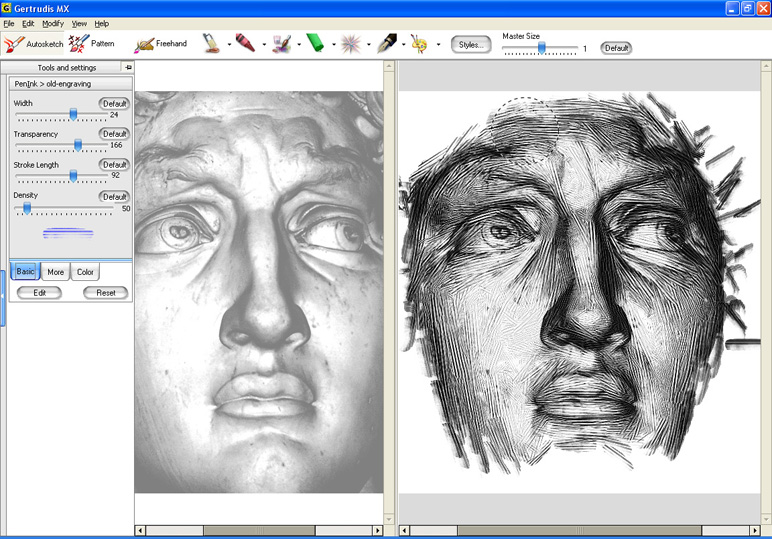
3
Нажмите N или используйте мышь, чтобы выбрать инструмент «Карандаш», и убедитесь, что цвет заливки черный, а цвет обводки — Нет.Вы не будете использовать цвет обводки, потому что не хотите, чтобы линия имела утомительную статическую ширину. Вместо этого давайте вручную создадим эффект мазка от толстого к тонкому, автоматически закрасив область между двумя дугами, нарисованными с помощью инструмента «Карандаш».
4
Дважды щелкните инструмент «Карандаш» и измените настройки на показанные здесь (Точность до 4 пикселей, Гладкость до 35% и установите оба флажка «Залить новые штрихи карандаша» и «Сохранить выделение»). Вы можете предпочесть изменить их позже в зависимости от желаемого результата, но эти настройки хороши для создания плавной описательной линии.
5
Теперь вы готовы начать рисование. Подобно написанию графического романа, начните с рисования тонких черных контуров вокруг основных форм и заполнения самых темных областей. Не забывайте проявлять выразительность с помощью каллиграфических форм, обеспечивающих более динамичный результат. Если вам нужно больше контроля, вы можете переключиться на инструмент «Перо» и рисовать точные кривые или прямые линии; однако это может занять много времени. Я предпочитаю быстро рисовать с помощью инструмента «Карандаш», а затем манипулировать результатами, используя инструмент «Прямое выделение» для уточнения формы и инструмент «Перо» для добавления дополнительных линий.Инструмент «Карандаш», в отличие от «Пера», не применяет заливку или обводку до тех пор, пока вы не отпустите кнопку мыши, что является особым преимуществом, поскольку он часто скрывает края, которые необходимо обводить при их рисовании. Переключите значок глаза на палитре слоев, чтобы скрыть слой изображения, чтобы проверять результаты по ходу. Если вы отпустите кнопку мыши до того, как полностью обойдете фигуру, которую вы отслеживаете, вы можете просто нарисовать другую фигуру, которая завершает фигуру.
Не забывайте проявлять выразительность с помощью каллиграфических форм, обеспечивающих более динамичный результат. Если вам нужно больше контроля, вы можете переключиться на инструмент «Перо» и рисовать точные кривые или прямые линии; однако это может занять много времени. Я предпочитаю быстро рисовать с помощью инструмента «Карандаш», а затем манипулировать результатами, используя инструмент «Прямое выделение» для уточнения формы и инструмент «Перо» для добавления дополнительных линий.Инструмент «Карандаш», в отличие от «Пера», не применяет заливку или обводку до тех пор, пока вы не отпустите кнопку мыши, что является особым преимуществом, поскольку он часто скрывает края, которые необходимо обводить при их рисовании. Переключите значок глаза на палитре слоев, чтобы скрыть слой изображения, чтобы проверять результаты по ходу. Если вы отпустите кнопку мыши до того, как полностью обойдете фигуру, которую вы отслеживаете, вы можете просто нарисовать другую фигуру, которая завершает фигуру.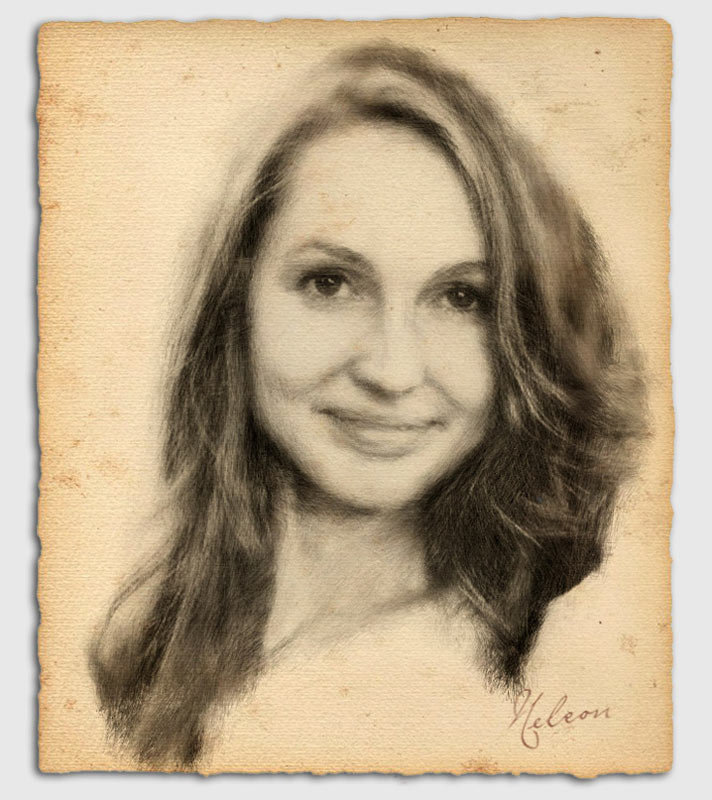 Или, если это совершенно неправильно, вы можете нажать Command-Z (ПК: Control-Z), чтобы отменить последнее действие и перерисовать его.Если линия неровная или грубая, вы можете использовать инструмент «Перо», чтобы удалить лишние точки, чтобы сгладить форму. Отмените выбор фигур, когда они вам понравятся, нажав Command-Shift-A (ПК: Control-Shift-A).
Или, если это совершенно неправильно, вы можете нажать Command-Z (ПК: Control-Z), чтобы отменить последнее действие и перерисовать его.Если линия неровная или грубая, вы можете использовать инструмент «Перо», чтобы удалить лишние точки, чтобы сгладить форму. Отмените выбор фигур, когда они вам понравятся, нажав Command-Shift-A (ПК: Control-Shift-A).
6
После того, как вы закончите «рисовать» черным, вы готовы приступить к рисованию цветом. Я предпочитаю работать от темноты к свету. Создайте новый слой под слоем Blacks и назовите его Dark Blue. Каждый цвет будет иметь свой собственный слой и будет разделен на четыре-пять тонов, каждый со своим собственным подслоем.Нажмите I или используйте мышь, чтобы выбрать инструмент «Пипетка» и выбрать подходящие цвета прямо на фотографии. Перетащите цвет с панели инструментов в палитру Swatches (Window> Swatches). Когда вы будете удовлетворены своим цветовым диапазоном, дважды щелкните каждый цвет по отдельности в палитре «Образцы», чтобы задать параметры образца, и установите флажок «Глобальные». Это позволит впоследствии при желании заменить все экземпляры этого цвета, просто настроив образцы. Убедитесь, что вы находитесь на правом слое, и нажмите N или с помощью мыши переключитесь обратно на инструмент «Карандаш».Как и в случае с черным, закрасьте контрольное изображение темно-синими фигурами. Завершите все темно-синие формы, прежде чем двигаться дальше.
Это позволит впоследствии при желании заменить все экземпляры этого цвета, просто настроив образцы. Убедитесь, что вы находитесь на правом слое, и нажмите N или с помощью мыши переключитесь обратно на инструмент «Карандаш».Как и в случае с черным, закрасьте контрольное изображение темно-синими фигурами. Завершите все темно-синие формы, прежде чем двигаться дальше.
7
Теперь, когда вы закончили весь темно-синий цвет, создайте новый слой и выберите следующий самый темный тон из палитры Swatches. Повторите процесс рисования поверх эталонного изображения, чтобы заливать каждый новый цвет. Переключите значок глаза на палитре слоев, чтобы скрыть слой изображения и проверить свой прогресс.
8
Важно сохранять организованность со своими слоями, потому что в конце будет много форм и цветов, которые нужно будет отслеживать.Если вы не будете организованы, то в дальнейшем уточнение форм может стать огромной головной болью. Слой Blacks должен всегда оставаться наверху, и каждая новая группа цветов должна находиться под уже готовыми. Таким образом вы всегда дополняете то, что уже закончили.
Таким образом вы всегда дополняете то, что уже закончили.
9
Постарайтесь точно описать формы своими фигурами и не бойтесь экспериментировать с цветами, пока они не будут хорошо сочетаться. Некоторые части изображения, например лица людей, потребуют выделения и большей детализации.Возможно, вам придется добавить несколько дополнительных цветов, чтобы увеличить глубину и привлечь внимание к этим областям.
10
После того, как все изображение заполнено, отключите слой Image и очистите иллюстрацию. Я обычно создаю корректирующий слой внизу, который можно использовать для быстрого заполнения пробелов, и слой сверху, чтобы скрыть любые уродливые выступы в формах. Затем разблокируйте слой Image и перетащите контрольное изображение в сторону, чтобы сравнить его с вашим рисунком.Продолжайте манипулировать изображением, пока не будете довольны результатом.
Я предполагаю потратить четыре-пять часов на изображение этого комплекса. Вы можете сократить время, которое вы тратите, ограничив цвета и детализацию. Удачи в экспериментах с этой новой техникой!
Вы можете сократить время, которое вы тратите, ограничив цвета и детализацию. Удачи в экспериментах с этой новой техникой!
Во втором выпуске информационного бюллетеня Adobe Illustrator Techniques вы найдете интервью с ведущим аниматором A Scanner Darkly Стерлингом Алленом о векторном искусстве и вдохновении.
Лучшие приложения для рисования 2020 года
Лучшие приложения для рисования для мобильных устройств могут иметь решающее значение, когда дело доходит до создания произведения искусства, независимо от того, какой холст вы выберете — iPad Pro и Apple Pencil, Galaxy Note и его S Pen или третье — стилус для вечеринок с вашим существующим устройством.
Владельцы мобильных устройств могут выбирать из множества приложений для рисования и рисования, и сложно отделить драгоценные камни от золота дурака. Вот 15 наших любимых приложений для рисования, от бесплатных и простых в использовании инструментов для рисования до высококлассных профессиональных наборов, которые могут превратить ваше мобильное устройство в портативную художественную студию.
Лучшие приложения для рисования, которые вы можете скачать сегодня
Astropad Studio
(Изображение предоставлено Astro HQ)Первое приложение Astropad отлично справилось с превращением вашего iPad в графический планшет для Mac, что сделало его отличным компаньон для всех, кто использует Adobe Photoshop и подобное программное обеспечение.С тех пор Astropad улучшила свою игру новой Astropad Studio, версией приложения по подписке, предназначенной специально для профессионалов в области графики, использующих iPad Pro и Apple Pencil.
Разработанный для работы через Wi-Fi или USB-соединение, Astropad Studio может похвастаться улучшенной отзывчивостью, управлением жестами, поддержкой клавиатуры и многим другим. Приложение поставляется с бесплатной 7-дневной пробной версией, после чего оно будет стоить вам 11,99 долларов в месяц. или 79,99 долларов США за годовую подписку.
Скачать Astropad Studio: iOS
Pixelmator
(Изображение предоставлено командой Pixelmator) Порт iOS Pixelmator предоставляет мощный инструмент для редактирования изображений и цифрового рисования на мобильные устройства, который хорошо синхронизируется с более крупной версией macOS .
Pixelmator на iOS стоит 4,99 доллара и поддерживает редактирование изображений размером до 100 мегапикселей, с многочисленными инструментами и эффектами цветокоррекции и манипуляции, а также удобными предустановками для быстрого редактирования. Что касается рисования, приложение поставляется с более чем 100 различными кистями, имитирующими эффектами рисования, слоями и эффектами слоев, а также поддержкой различных активных устройств стилуса, таких как Apple Pencil.
Вы можете импортировать и экспортировать файлы Photoshop, JPEG, PNG и другие популярные форматы изображений и фотографий, а поддержка iCloud означает, что ваши проекты могут синхронизироваться между устройствами и с вашим Mac.
Загрузить Pixelmator: iOS
Autodesk Sketchbook
(Изображение предоставлено Autodesk) Бесплатное приложение Sketchbook обладает всеми возможностями и простотой использования, которые могут вам понадобиться, а также унифицированным интерфейсом для Android и iOS. Sketchbook поставляется с различными инструментами для рисования и кистями, все из которых вы можете настраивать «на лету», увеличивать масштаб, уменьшать масштаб, организатор галереи и поддерживает сохранение и хранение ваших работ в Dropbox или iCloud. Кроме того, пользователи могут создать бесплатную учетную запись Sketchbook, чтобы получить доступ к дополнительным функциям, таким как инструменты слоев и симметрии.
Sketchbook поставляется с различными инструментами для рисования и кистями, все из которых вы можете настраивать «на лету», увеличивать масштаб, уменьшать масштаб, организатор галереи и поддерживает сохранение и хранение ваших работ в Dropbox или iCloud. Кроме того, пользователи могут создать бесплатную учетную запись Sketchbook, чтобы получить доступ к дополнительным функциям, таким как инструменты слоев и симметрии.
Премиум-подписка на Sketchbook открывает больше профессиональных инструментов, таких как расширенная библиотека кистей, а также более мощные инструменты для слоев и выделения.
Скачать Autodesk Sketchbook: Android , iOS
Adobe Photoshop Sketch
(Изображение предоставлено Adobe) Бесплатное приложение для рисования Adobe Photoshop Sketch входит в число лучших приложений для рисования, предоставляя пользователям набор выразительных инструменты для рисования. Пользователи могут выбирать из утилит, имитирующих графитовый карандаш, чернильную ручку или маркер. Приложение поддерживает множество имеющихся на рынке стилусов Bluetooth, таких как Adobe Ink, Pencil и другие от Wacom и Adonit.
Приложение поддерживает множество имеющихся на рынке стилусов Bluetooth, таких как Adobe Ink, Pencil и другие от Wacom и Adonit.
Sketch нацелен на копирование аналогового рисования, дополненное несколькими цифровыми элементами, такими как палитра цветов и история отмены. Пользователи могут импортировать ресурсы из других инструментов Creative Cloud, таких как пользовательские кисти и цвета, а ваши творения также могут быть экспортированы в Creative Cloud в виде многослойных файлов PSD в Photoshop или плоских изображений для Illustrator.
Загрузить Adobe Photoshop Sketch: Android , iOS
Adobe Illustrator Draw
(Изображение предоставлено Adobe) Бесплатное приложение Adobe Illustrator Draw — это универсальное приложение для рисования векторной графики, которое может быть дополнительно улучшено с интеграцией Creative Cloud.Вы можете повозиться с пятью настраиваемыми перьями и поддержкой стилуса для популярных устройств, таких как Adobe Ink.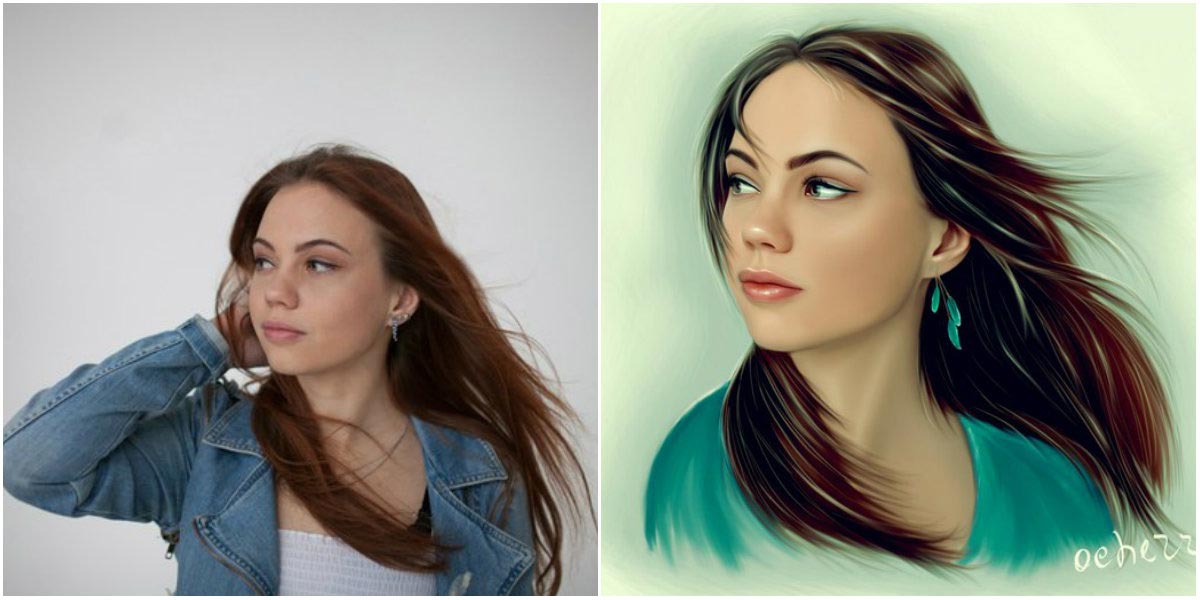 Вы также можете воспользоваться возможностью создавать до 10 слоев для создания изображений в приложении.
Вы также можете воспользоваться возможностью создавать до 10 слоев для создания изображений в приложении.
Пользователи могут импортировать ресурсы из Color CC и Shape CC, а также могут экспортировать рисунки прямо в Illustrator CC на рабочем столе или файлы PNG в Photoshop CC. Это позволяет вам начинать создание всякий раз, когда вас вдохновляет вдохновение, а затем полностью реализовать его на настольной установке.
Загрузить Adobe Illustrator Draw: Android , iOS
Ibis Paint X
(Изображение предоставлено: Ibis) Ibis Paint X предоставляет мобильным художникам хороший арсенал инструментов для работы на своих телефонах или планшеты, все по низкой цене в ноль баксов.Приложение включает в себя более 300 регулируемых кистей, 58 фильтров, 46 скринтонов и 27 режимов наложения, неограниченное количество слоев, а также инструменты для стабилизации штрихов, линейок, симметрии и записи видео процесса рисования для публикации на YouTube.
Хотя Ibis Paint X можно загрузить бесплатно, покупка в приложении удаляет рекламу, а дополнительная подписка Prime Membership открывает дополнительные шрифты, материалы и фильтры.
Загрузить Ibis Paint X: Android , iOS
MediBang Paint
(Изображение предоставлено MediBang)MediBang Paint — это многоплатформенное японское приложение для рисования манги. Помните о стилях комиксов.Приложение поставляется с функциями, которые вы ожидаете от надежного мобильного приложения для рисования, включая слои, линейки, множество кистей, а также направляющие для привязки и помощники по трассировке. Кроме того, вы найдете множество инструментов для таких вещей, как панели комиксов, тона экрана, буквенные шрифты и многое другое.
Многоплатформенная поддержка бесплатного приложения также означает, что вы можете создать облачную учетную запись для передачи работ между платформами, что позволит вам начать набросок на телефоне или планшете, а затем улучшить свою работу в настольных версиях приложения или поделиться им с соавтор.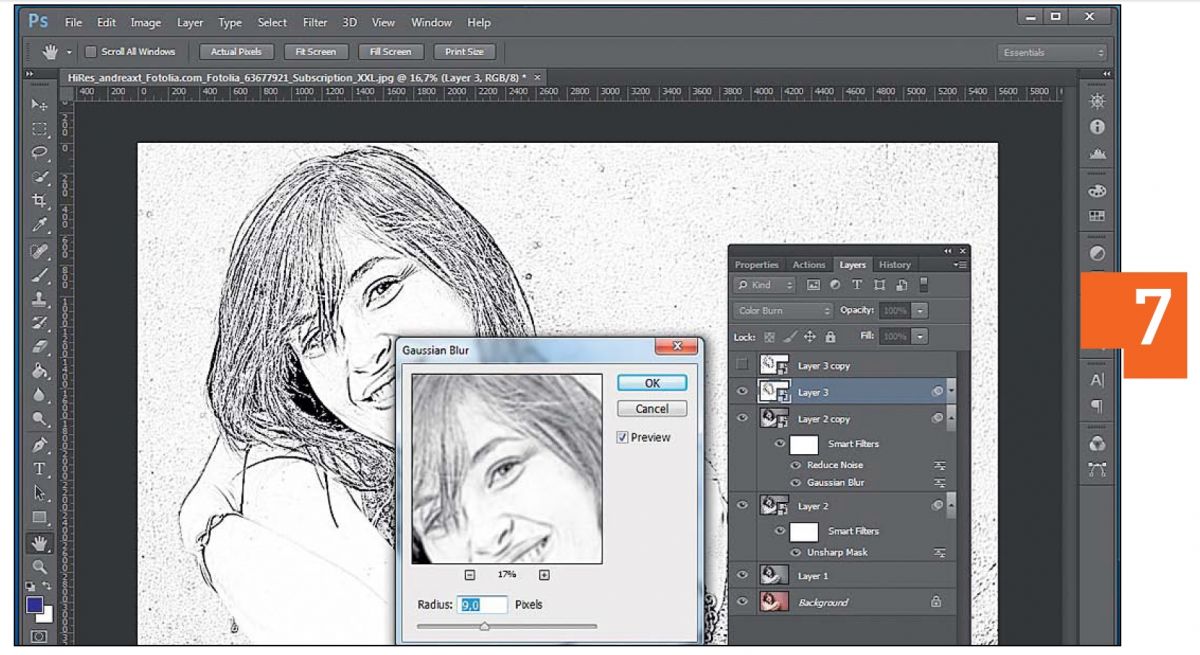
Загрузить MediBang Paint: Android , iPad , iPhone
Concepts
(Изображение предоставлено TopHatch)Concepts от TopHatch — еще одно действительно классное приложение для мобильного искусства рисования ручкой и бумагой с помощью мощных инструментов приложения для векторной графики. Бесплатная версия уже представляет собой отлично обслуживаемый инструмент для рисования с поддержкой пяти слоев, бесконечным холстом, инструментами векторной кисти и поддержкой различных активных стилусов Bluetooth от Apple, Adonit, Fifty Three и других.
Покупка в приложении за 7,99 доллара США открывает доступ к Pro Pack, который добавляет массу новых функций, таких как инструменты в стиле CAD, параметры импорта и экспорта, инструменты преобразования и различные библиотеки объектов, упрощающие работу.
Скачать Концепции: Android , iOS
Infinite Painter (Android, iOS)
(Изображение предоставлено: Infinite Studio Mobile) Infinite Painter может иметь нелегкое название Adobe, Autodesk или любого другого нашего лучшего приложения для рисования, но оно завоевало заслуженный культ среди пользователей Android. Infinite Painter включает более 80 натуральных кистей и возможность создавать собственные, поддержку бесконечного количества слоев, текстуры бумаги, различные инструменты преобразования и вспомогательные средства перспективы, инструменты для смешивания цветов, узоров и градиентов и многое другое. Работы можно экспортировать в PSD, PNG или JPG.
Infinite Painter включает более 80 натуральных кистей и возможность создавать собственные, поддержку бесконечного количества слоев, текстуры бумаги, различные инструменты преобразования и вспомогательные средства перспективы, инструменты для смешивания цветов, узоров и градиентов и многое другое. Работы можно экспортировать в PSD, PNG или JPG.
Приложение бесплатно с 7-дневной пробной версией, после чего премиум-функции станут доступны в виде покупок в приложении. Первоначально Infinite Painter был эксклюзивом для Android, но с тех пор перешел на экраны iPad, работая в рамках той же бесплатной пробной модели.
Загрузить Infinite Painter: Android , iOS
Adobe Fresco
(Изображение предоставлено Adobe) Adobe Fresco пополняет ряды лучших приложений для рисования от Adobe с предложением, специально предназначенным для Пользователи iPad, предлагающие комбинацию пиксельных и векторных кистей, а также инструменты, имитирующие акварель, масло и другие традиционные медиа. Пользователи могут импортировать свои проекты из Adobe Sketch и Adobe Draw, сохранять свою работу в формате jpg или png и экспортировать замедленные видеоролики своего рабочего процесса.
Пользователи могут импортировать свои проекты из Adobe Sketch и Adobe Draw, сохранять свою работу в формате jpg или png и экспортировать замедленные видеоролики своего рабочего процесса.
Adobe Fresco действительно вступает в свои права, когда вы подписываетесь на премиум-функции, такие как облачное хранилище, расширенную библиотеку кистей, возможность импортировать свои собственные кисти и возможность беспрепятственно перемещаться между Fresco и настольными приложениями Adobe, такими как Photoshop.
Загрузить Adobe Fresco: iOS
Affinity Designer
(Изображение предоставлено Serif Labs) Мощная программа для создания векторной графики и рисования, Affinity Designer создана для работы на мобильных и настольных платформах, но Версия для iPad использует преимущества чувствительности Apple Pencil к ускорению, давлению, наклону и углу Metal, что обеспечивает удобный мобильный дизайн и набор инструментов для рисования.
Affinity Designer позволяет вам работать с точными векторными и растровыми режимами, а также с множеством инструментов выбора, редактирования, истории и рабочего процесса, все из которых вы можете экспортировать в различные форматы файлов и редактировать с помощью настольной версии. При цене 19,99 доллара приложение может быть дорогим и мощным для тех, кто просто балуется; Affinity Designer определенно больше ориентирован на профессиональных пользователей или любителей.
Загрузить Affinity Designer: iOS
Эскизы Таясуи
(Изображение предоставлено: Tayasui.com) Tayasui Sketches — еще одно популярное приложение для рисования, которое имитирует ощущение пера и рисования на бумаге, с простым интерфейсом шкафа для слайдов для кистей. Инструменты рисования работают быстро и естественно, от карандаша до маркера и акварели. Многочисленные элементы управления жестами позволяют легко отменять, повторять, масштабировать, перемещать холст и многое другое. Покупки в приложении открывают дополнительные функции в этом бесплатном приложении, такие как редактирование слоев, дополнительные инструменты для рисования и поддержка нажатия пера для различных периферийных устройств.
Покупки в приложении открывают дополнительные функции в этом бесплатном приложении, такие как редактирование слоев, дополнительные инструменты для рисования и поддержка нажатия пера для различных периферийных устройств.
Загрузить: iOS
Artflow
(Изображение предоставлено Artflow Studio)Студия цифрового искусства ArtFlow для Android поставляется с множеством функций и инструментов, как на платном, так и на бесплатном уровнях.Бесплатная версия ArtFlow уже представляет собой надежное приложение для рисования с девятью настраиваемыми кистями, инструментом симметрии, палитрой цветов, шестиступенчатой отменой и поддержкой двух слоев.
Премиум-версия значительно расширяет набор инструментов из бесплатной загрузки, с более чем 50 кистями, расширенной поддержкой истории, возможностью создания до 16 слоев, поддержкой нажатия пера и настраиваемыми палитрами. Эта премиум-версия имеет больше функций, чем любой обычный пользователь, вероятно, знает, что делать, но она отлично подходит для опытных и начинающих цифровых художников, которым нужно приложение для Android.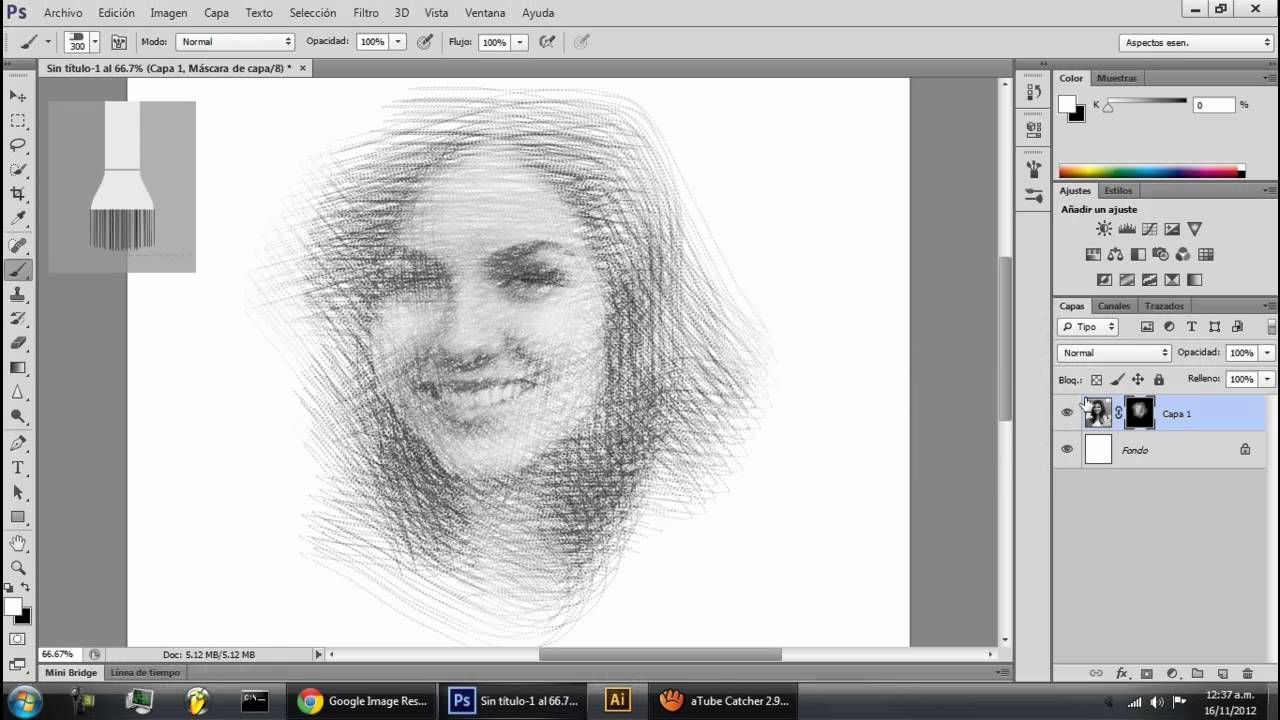
Загрузить ArtFlow: Android
Procreate
(Изображение предоставлено: Savage Interactive)Больше, чем просто умная игра слов, Procreate за 5,99 долларов представляет собой быструю, многофункциональную студию цифрового искусства прямо на вашем планшете . Procreate поддерживает холсты 4K со сверхвысокой разрешающей способностью, до 128 слоев, 250 уровней отмены и повтора и более сотни настраиваемых кистей.
Procreate предлагает художникам впечатляющую производительность — от инструментов преобразования до видеозахвата рабочего процесса, мультисенсорных жестовых команд и фильтров с ускорением на GPU.Это излишество, если вы просто ищете что-то для рисования, но если вы ищете надежное художественное приложение профессионального качества для iPad, Procreate заслуживает внимания.
Загрузить Procreate: iOS
Artrage
(Изображение предоставлено: Ambient Design) Там, где многие из лучших приложений для рисования стремятся в полной мере использовать преимущества цифровых технологий, ArtRage за 4,99 доллара пытается сделать обратное, предоставление набора инструментов для рисования, основанных на аналоговом искусстве нанесения графита на бумагу или рисования на холст.
ArtRage содержит ряд инструментов, имитирующих реальные инструменты и среды рисования, такие как масляные краски, акварель, мастихин, малярные валики и так далее. Механизм рисования предназначен для имитации эффектов толщины краски, разбавителя и другого реального поведения инструментов и носителей. Тем не менее, ArtRage не отказывается полностью от цифровых функций, включая контроль слоев, функцию записи и отмену / повтор.
Скачать ArtRage: Android , iOS
Лучшее программное обеспечение для рисования и рисования 2021 года
Лучшее программное обеспечение для рисования и рисования позволяет признанным художникам воплощать свои творения в жизнь в цифровом формате.Это также отлично подходит для начинающих художников, которые хотят отточить свои навыки.
Лучшее программное обеспечение для рисования и рисования
Неважно, какой носитель, тип или стиль искусства вы хотите создать — лучшее программное обеспечение для рисования может помочь вам в этом. Это может быть рисунок или живопись на виртуальном холсте, для дизайна или иллюстрации или даже для фотоманипуляции.
Это может быть рисунок или живопись на виртуальном холсте, для дизайна или иллюстрации или даже для фотоманипуляции.
Что делает лучшее программное обеспечение особенно полезным, так это то, насколько вы можете контролировать свой носитель, например, выбирать эффекты для масел, акварели, угля, карандашей и т. Д.
Кроме того, в отличие от физического искусства, вы можете редактировать и удалять, развивать и развивать свою работу до тех пор, пока она вам полностью не понравится.
Различные программы рисования и рисования имеют свои сильные стороны и направленность, и, хотя всеми ими можно управлять с помощью мыши, часто лучше работать с цифровым пером / планшетом для дизайна, таким как Wacom, чтобы получить точные детали. насколько возможно.
Что бы вы ни искали в программах для рисования и рисования, мы рассмотрим лучшее, чтобы помочь вам сделать свой выбор.
- Хотите, чтобы ваша компания или услуги были рассмотрены в этом руководстве покупателя? Отправьте свой запрос по адресу desire.
 [email protected], указав URL-адрес руководства по покупке в строке темы.
[email protected], указав URL-адрес руководства по покупке в строке темы.
Краткое описание лучшего программного обеспечения для рисования и рисования:
- Adobe Photoshop
- Corel Painter
- Rebelle
- Artweaver
- ArtRage
1.0003
Очень известный инструмент для рисования от мастеров творчества
Причины для покупки
+ Простой в использовании + Облачный пакет
Причины, которых следует избегать
-Комплексные инструменты
Когда дело доходит до программного обеспечения для творчества, Adobe доминирует на этой сцене на протяжении десятилетий, а Photoshop CC (CC означает Creative Cloud) любим художниками и дизайнерами по всему миру.Он предоставляет творческим людям множество облачных инструментов для создания и улучшения фотографий, иллюстраций и трехмерных изображений.
Эта программа предназначена не только для редактирования фотографий. Если вы профессиональный дизайнер, вы можете использовать его для создания упаковки, баннеров, веб-сайтов, логотипов и значков. Вы можете не только придумывать собственные творения, но и использовать интуитивно понятные шаблоны, если вы новичок или работаете в сжатые сроки.
Если вы профессиональный дизайнер, вы можете использовать его для создания упаковки, баннеров, веб-сайтов, логотипов и значков. Вы можете не только придумывать собственные творения, но и использовать интуитивно понятные шаблоны, если вы новичок или работаете в сжатые сроки.
Вы можете создавать свои собственные иллюстрации и превращать изображения в картины, с возможностью переключения между опциями анимации и печати.Создав произведение, вы можете улучшить его с помощью ряда встроенных эффектов.
Существует несколько уровней ценообразования, в зависимости от того, какие другие приложения и функции вам нужны в комплекте с Photoshop CC. Самый дешевый — это уровень фотографии, который поставляется с Adobe Lightroom CC, а также с 20 ГБ облачного хранилища. Далее идет план для одного приложения, который включает 100 ГБ облачного хранилища, а также Adobe Portfolio, Adobe Fonts и Adobe Spark. В рамках плана All-Apps вы также получаете доступ ко всем настольным и мобильным приложениям Adobe Creative.
2. Corel Painter
Решение для рисования, которое может создавать потрясающие результаты
Причины для покупки
+ Пользовательские кисти + Поддержка сторонних приложений и оборудования
Причины, по которым следует избегать
-Не очень продвинутый
Corel предлагает множество пакетов программного обеспечения для творчества, одним из которых является приложение для рисования под названием Painter. Это кроссплатформенное приложение, предназначенное для дизайнеров, художников и студентов, предоставляет вам такие возможности, как «густая краска», которую вы можете нанести на цифровой холст, а затем очистить или растушевать, чтобы создать очень реалистичные шедевры.
Существует большой выбор кистей с возможностью создания собственных кистей и палитр, а также их можно импортировать. Painter — это загружаемое приложение, доступное как для Windows, так и для Mac. Он совместим со сторонним программным обеспечением, таким как Photoshop, и планшетами для рисования от таких компаний, как Wacom.
Существуют специальные тарифы на учебный выпуск для студентов и учебных центров.
(Изображение предоставлено: Escape Motions)3.Rebelle
Художественный инструмент, разработанный экспертами
Причины для покупки
+ Создан профессиональным художником + Прост в использовании + Множество вариантов настройки
Созданный художником Питером Бласковичем, Rebelle — еще один очень универсальный рисунок и покраска. Описываемое как «единственное в своем роде программное обеспечение для рисования», оно было разработано для художников, работающих с акварельными, акриловыми, влажными и сухими материалами.
Бласкович создал приложение в рамках своих экспериментальных проектов рисования и хотел иметь простую в использовании программу для доступа к инструментам естественной живописи на ходу.Приложение использует реалистичные методы смешивания цветов, влажной диффузии и сушки, а также предлагает множество акварелей, акриловых красок, чернил и пастели.
Существуют также «сухие» инструменты, такие как карандаши, маркеры и ластики, поэтому вам не придется придерживаться кистей. Приложение также может похвастаться некоторыми интересными возможностями, такими как возможность наклонять холст, над которым вы работаете. Более того, Rebelle работает с Photoshop, что позволяет задействовать 23 дополнительных узла смешивания.
(Изображение предоставлено Artweaver)4.Artweaver
Хорошее приложение для рисования с опциями для совместной работы
Причины для покупки
+ Простота в использовании + Функции совместной работы + Множество кистей
Причины, по которым следует избегать
-Доступно только в Windows
Artweaver является одним из самые старые инструменты рисования, и сейчас это седьмое издание программного обеспечения. Приложение предоставляет вам разнообразный набор готовых кистей и карандашей, которые можно использовать для создания удивительных произведений искусства.
Artweaver не только предлагает интуитивно понятный и простой в использовании интерфейс, который делает его подходящим для новичков, но также может похвастаться впечатляюще настраиваемой системой кистей.Таким образом, хотя вы можете выбирать из множества готовых кистей, вы также можете настроить их в соответствии с вашими потребностями.
Кроме того, у Artweaver есть еще одна сильная сторона, когда дело доходит до работы над совместными художественными проектами, потому что вы можете использовать приложение для совместной работы с другими людьми над одним и тем же документом. Конечно, для этого вам нужно быть в сети.
Хотите получить лучшее представление о своем творческом процессе и о том, как именно он протекает? Затем вы можете получить приложение для записи вашей работы. Таким образом, вы можете пересмотреть, оценить и улучшить свои способности (надеюсь).В настоящее время Artweaver доступен только в Windows, но он заманчиво дешев, а также доступна бесплатная версия, хотя ее функциональность ограничена по сравнению с платной версией.
5. ArtRage
Программное обеспечение для рисования для настольных и мобильных устройств
Причины для покупки
+ Пользовательские кисти + Функция масляной краски + Записываемые действия + Конкурентная цена
ArtRage — это art в первую очередь для Windows и Mac, но также есть версии приложений для iOS и Android.
В нем есть хороший набор функций рисования, таких как карандаши, ручки и кисти для рисования маслом, а также функции цифрового редактирования, такие как слои, преобразование, фильтры и пользовательские кисти.
Наряду с приложениями для планшетов, настольные версии доступны как в полной, так и в облегченной версии, причем облегченная версия стоит вдвое дешевле.
На веб-сайте также есть хороший выбор вариантов поддержки, таких как руководства, учебные пособия, а также онлайн-сообщество для советов, предложений, советов и уловок.
Другое программное обеспечение для рисования, которое следует учитывать
Хотя мы рассмотрели некоторые из самых важных программ, когда дело доходит до программного обеспечения для рисования и рисования, есть несколько хороших программ более низкого уровня, которые стоит рассмотреть, если вы предпочитаете не платить за большую программу.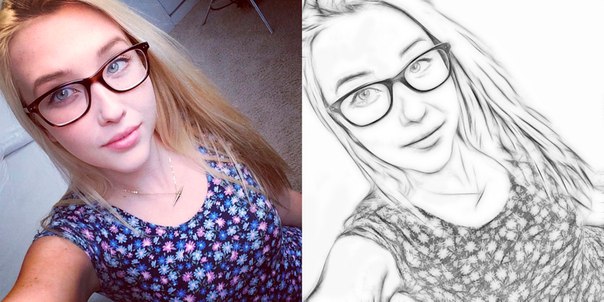 Здесь мы рассмотрим некоторые другие альтернативы, которые вы, возможно, захотите рассмотреть, особенно если вы ищете что-то более начальное или просто компетентное, когда дело доходит до искусства и дизайна.
Здесь мы рассмотрим некоторые другие альтернативы, которые вы, возможно, захотите рассмотреть, особенно если вы ищете что-то более начальное или просто компетентное, когда дело доходит до искусства и дизайна.
PaintShop Pro — аккуратная маленькая художественная программа.Хотя и не так полнофункционально, как некоторые из вышеперечисленных, это все же очень компетентное программное обеспечение для многих аспектов искусства и дизайна. Будь то редактирование фотографий, рисование или создание / проектирование графики, существует множество инструментов и дополнительных плагинов для получения желаемого эффекта. Первоначально разработанный Jasc, теперь он входит в состав творческих программ Corel.
Adobe Illustrator иногда можно рассматривать как младшего брата более мощного Photoshop, но не упускайте из виду его возможности.Хотя Photoshop изначально создавался для редактирования фотографий, Adobe Illustrator всегда создавался для иллюстрации и рисования. Вам не нужно выбирать между тем или другим, однако, как если бы вы подписались даже на базовый план приложений Adobe для творчества, вы можете использовать Photoshop и Illustrator вместе.
Вам не нужно выбирать между тем или другим, однако, как если бы вы подписались даже на базовый план приложений Adobe для творчества, вы можете использовать Photoshop и Illustrator вместе.
Sketchup больше ориентирован на 3D-дизайн, чем на рисование и рисование в целом, но стоит задуматься, если это основная причина, по которой вам нужно программное обеспечение для рисования.Еще лучше то, что есть бесплатная версия, но даже платные версии относительно дешевы по сравнению с некоторыми из вышеперечисленных, а годовая стоимость зависит от того, сколько функций вы хотите разблокировать.
GIMP — специальная художественная программа, специально созданная для работы в операционных системах Linux. Хотя он может быть не таким мощным, как некоторые из перечисленных программ, он требует больших усилий для выполнения множества вещей, от редактирования фотографий до создания эскизов и дизайна. Любой, кто уже работает с Linux, вероятно, слышал об этом и даже имеет копию, но если вы думали о переходе на Linux, но не были уверены, какое программное обеспечение для творчества доступно, вы могли бы сделать намного хуже, чем попробовать GIMP.
Microsoft Paint — это базовый художественный пакет, который поставляется с каждой установкой Windows, и это делается по крайней мере с Windows 3.x. В выпуске Windows 10 были добавлены инструменты 3D-редактирования, но давайте будем честными — это все еще простая программа, которая не будет конкурировать ни с чем другим в этом списке. Однако из-за легкой доступности MS Paint об этом стоит упомянуть — как минимум, потому что у него есть базовый набор инструментов, который расширяется другим программным обеспечением.
- Мы также выбрали лучший VPN для творческих пользователей
Обзор лучших предложений на сегодня
Лучшие наборы кистей для рисования и рисования
Источник изображения Adobe Photoshop — безусловно, самая популярная программа для рисования.Он поставляется с множеством предварительно упакованных кистей, и в Интернете есть множество руководств, которые помогут любому научиться.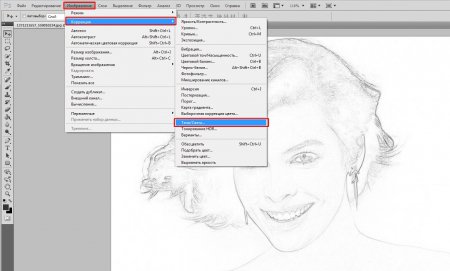
Но даже с горой бесплатных руководств и руководств по рисованию в Photoshop вы все равно можете чувствовать себя немного не в своей тарелке. Полезно попрактиковаться, но иногда вы можете захотеть попробовать и новые кисти.
Цифровые художники по всему миру публикуют свои наборы кистей в Интернете. Некоторые из них бесплатны, некоторые за небольшую плату, но есть огромных кистей PS, созданных специально для художников.
И я подберу все лучшие варианты прямо здесь, чтобы вы могли их просмотреть. Неважно, хотите ли вы нанести карандашные метки в своей цифровой работе или нарисовать дополнительные текстуры в своих концептуальных предметах — здесь есть кисть для любых целей под солнцем.
1. Кисти AaronGriffinArt
Получить эти кисти
Для начала — действительно уникальный набор от AaronGriffinArt, посвященный работе в Photoshop.
Эти кисти по-прежнему привлекают много внимания комментариями, появившимися совсем недавно, даже несмотря на то, что пакет был опубликован много лет назад. Поговорим о качестве.
Поговорим о качестве.
Все эти кисти используются в работах Аарона, поэтому вы можете почувствовать, как они будут выглядеть, просто бегло просматривая его рисунки.
2. Пак Сакимичан
Получить эти кисти
Вот еще один набор, который может вам понравиться, он тоже немного устарел, но все еще очень актуален сегодня.
Кисти предоставлены Сакимичаном на DeviantArt, и с ними очень легко работать. Всего здесь 54 кисти, предлагающие различные кисти с разбрызгиванием, разбрызгиванием и обычными кистями.
И этот пакет был разработан с учетом совместимости, поэтому он должен работать во всех версиях Photoshop, начиная с CS3.
3. Настоящие кисти для карандашей
Получить эти кисти
Ах, кисточки для карандашей. Они привносят ощущение традиционного рисунка прямо в ваше цифровое искусство.
Если вам нужен простой набор с карандашными пометками, обратите внимание на этот от Соенанды. Абсолютно бесплатный и довольно маленький, но в комплекте есть несколько кистей, имитирующих разные уровни мягкости, и даже одну для грифеля механического карандаша.
В целом хороший стартовый пакет для получения более традиционных знаков в вашем искусстве.
4. Кисть для карандашей PS
Получить эти кисти
Итак, это еще один набор карандашей для более продвинутых или средних художников. Вы по-прежнему можете проделать ту же работу из набора выше, но я предпочитаю этот только для более реалистичных текстур.
Он поставляется с пакетом предварительного просмотра и даже инструкции по установке кистей прямо в описании.
Если вы никогда раньше не использовали специальные кисти, эти инструкции вам очень помогут. А если вы больше знакомы с традиционной работой, вы с удовольствием попробуете их.
5. Угольные кисти (всего 7)
Получить эти кисти
Между графитовыми и угольными карандашами большая разница. Они оставляют очень разные отметины, ощущаются совершенно по-разному и имеют разную степень качества материала.
Не так уж много художников увлекаются древесным углем, если они не делают много традиционной работы.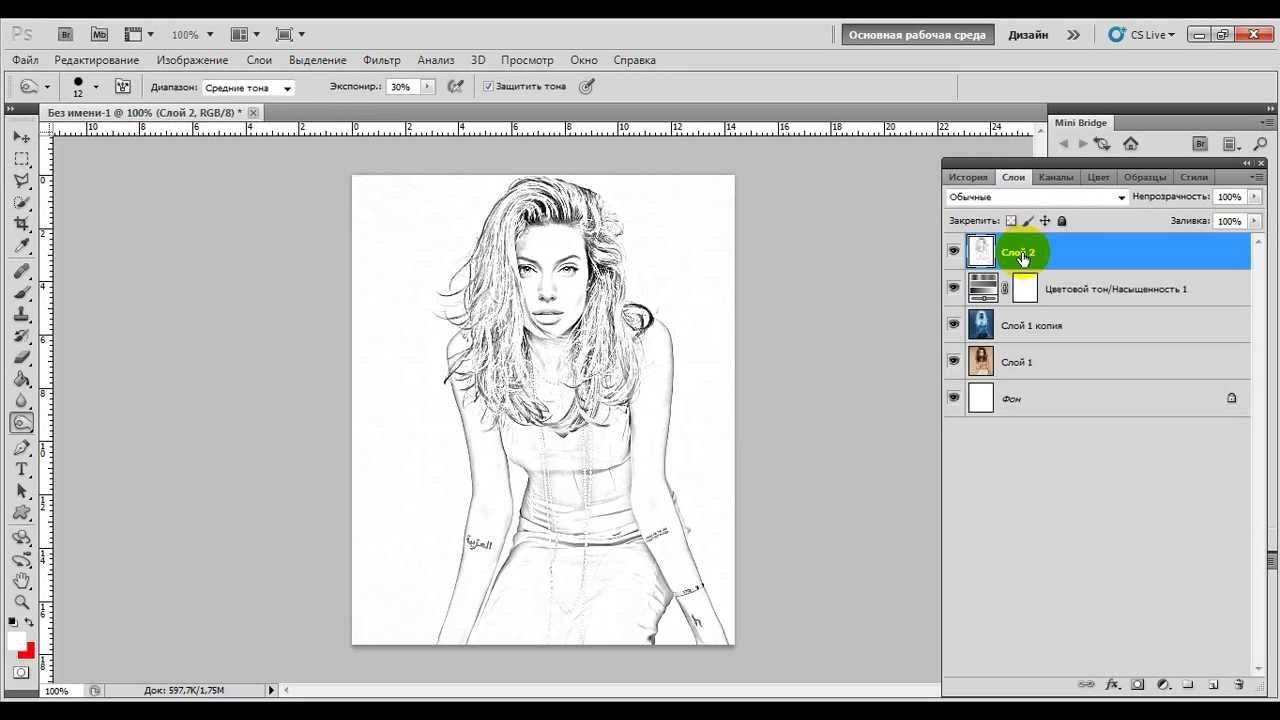 С учетом сказанного, уголь может отлично смотреться на цифровой работе!
С учетом сказанного, уголь может отлично смотреться на цифровой работе!
И этот набор кистей дает вам все, чтобы начать работу с древесным углем, не покупая его. Таким образом, вы можете попробовать цифровую работу и посмотреть, каково это — рисовать, используя настоящий виноградный уголь.
6. Реалистичная кисть для угля
Получить эти кисти
Еще один набор кистей для угля, на этот раз от пользователя DeviantArt WojtekFus.
Оба пакета абсолютно бесплатны, и оба предназначены для всех современных версий Photoshop.Поэтому я не думаю, что у кого-то должны возникнуть проблемы с их установкой.
Самой большой проблемой будет научиться воспроизводить это ощущение реалистичности в цифровой работе, чтобы создать правдоподобный стиль, как если бы вы работали в традиционной среде.
7. Пакет Sylar113
Получить эти кисти
Теперь этот набор определенно в моем списке фаворитов, потому что он содержит , так много разнообразия для цифровых произведений искусства.
Creator Sylar113 впервые выпустил этот пакет несколько лет назад, и он по-прежнему актуален сегодня.Вы найдете более 70 кистей с разными предустановками и стилями.
Некоторые из них даже объединены из других бесплатных пакетов для создания одной «мега-компиляции» цифровых кистей для художников. Конечно, хороший стартовый пакет или что-то, с чем можно поэкспериментировать в своей работе.
8. Pearlpencil Winter 2012
Получить эти кисти
В этом паке есть все понемногу: от меловых линий до отметок двойным карандашом.
Его сила заключается в общем стиле каждой кисти, что означает, что вы можете форматировать конечный результат любым удобным для вас способом.Есть несколько невероятно крутых вещей, которые вы можете сделать, изменив настройки на панели кистей PS.
Что мне больше всего нравится в этом наборе: возможность настроить конечный результат , чтобы он выглядел великолепно и соответствовал вашим потребностям.
9. Чернильные кисти Mateu7
Получить эти кисти
Как я мог писать о кистях Photoshop и не упоминать о туши?
В этом бесплатном наборе вы найдете 10 пользовательских кистей для рисования, созданных Mateu7 на DeviantArt. Эти рисунки на самом деле сильно различаются от очень рыхлых и пятнистых до более прямолинейных или даже рассеянных пятен.
Чернила могут принимать самые разные формы, и поэтому разнообразие в этом наборе может быть таким полезным. Специально для художников, предпочитающих работать тушью.
10. Набор кистей для концепт-арта
Получить эти кисти
Вы знали, что в этом списке будет хотя бы один набор концепт-артов. И позвольте мне сказать, что это круто.
ПользовательDA SoldatNordsken выпустил этот пакет в качестве бесплатного подарка на своем веб-сайте Evenant.com.
Для получения пакета требуется электронная почта, но это совершенно бесплатно, и вы всегда можете сразу же отказаться от рассылки.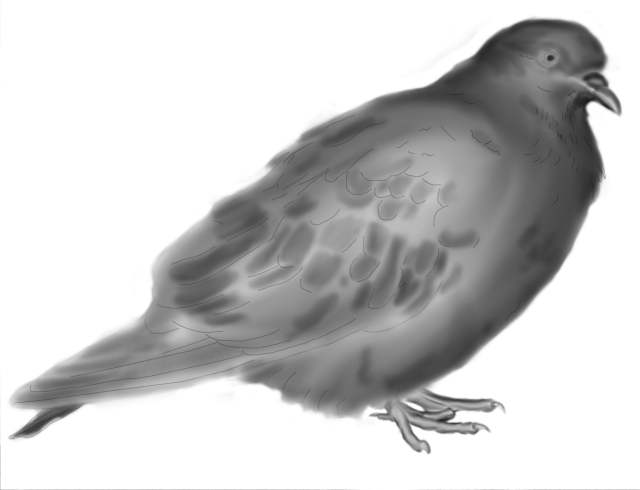
Внутри пакета огромная библиотека кистей для листвы, снега, атмосферных эффектов и многого другого.
Это кисти профессионального качества, которые действительно могут помочь вам создать концепт-арт профессионального уровня. Стоит проверить, если вам интересно.
11. Кисти окружения
Получить эти кисти
Для другого связанного пакета вы можете проверить эту среду, установленную пользователем DA TheEchoDragon.
Опять же, их можно использовать строго для концепт-арта, но также можно использовать для рисования фона или дизайна макета.
В конечном итоге кисти, которые у вас есть, никогда не смогут заменить плохой набор навыков. Вы всегда должны стремиться улучшить свою цифровую работу на практике.
Итак, с учетом сказанного, если вы хотите много работать с окружением, стоит попробовать этот пакет.
12. Набор кистей Loish
Получить эти кисти
К настоящему времени почти каждый цифровой художник должен знать о Лоиш. Она широко известная художница из Нидерландов с огромным количеством подписчиков в Интернете (не зря!)
Она широко известная художница из Нидерландов с огромным количеством подписчиков в Интернете (не зря!)
Несколько лет назад она выпустила этот специальный набор кистей со всеми кистями, которые она использует в своей работе.Теперь это практически незаменимый продукт для всех, кто хочет подражать ее стилю.
Лоиш делает несколько действительно хороших вещей, и если вы не знакомы с ее работами, обязательно загляните в ее Instagram и посмотрите, что вы думаете.
13. Щетки TsaoShin
Получить эти кисти
Несмотря на то, что этот пакет довольно мал, его достаточно, чтобы справиться с некоторыми проектами цифровой живописи и сделать их очень чисто.
TsaoShin выпустил этот набор из 4 кистей в качестве «основных кистей», которые используются в их работах.Он полностью разработан для Photoshop и должен поддерживать все основные версии, начиная с CS5.
Возможно, вы ищете что-то более разнообразное, но если вы не хотите загромождать свою палитру кистей, эти 4 будут очень хорошим дополнением.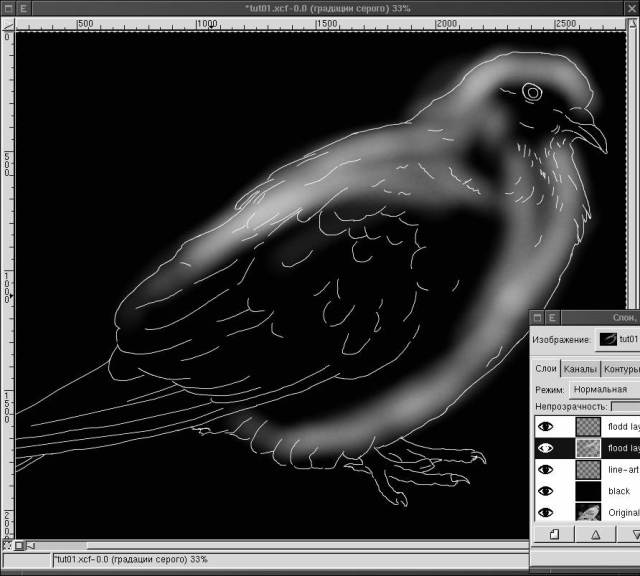 О, и они совершенно бесплатны.
О, и они совершенно бесплатны.
14. Набор кистей для цветных карандашей
Получить эти кисти
Кисти на заказ в стиле цветных карандашей. Похоже, это хорошая идея, но мне было довольно сложно найти такие наборы.
К счастью, я наткнулся на бесплатный набор, любезно предоставленный Brusheezy и создателем Джереми Шоу. Вы можете скачать эти кисти и использовать их как угодно, при условии указания авторства для любой коммерческой работы.
Brusheezy включает подробную информацию о каждой лицензии для своих наборов кистей, поэтому, если вы когда-нибудь не уверены, что что-то бесплатно, просто посмотрите ссылку «Сведения о лицензии» на странице.
15. Art Pack 1
Получить эти кисти
Я большой поклонник Gumroad во всем, что связано с искусством.Учебники, видео-демонстрации, кисти, плагины, все.
И этот набор от Sparth не разочаровывает 30 нестандартными кистями, специально созданными для всех форм цифровой живописи. Я считаю, что они лучше всего работают с реалистичными картинами, такими как концепт-арт или картины с фотографиями.
Я считаю, что они лучше всего работают с реалистичными картинами, такими как концепт-арт или картины с фотографиями.
Единственный минус здесь — ценник. Это кажется немного крутым для той суммы, которую вы получаете, хотя качество довольно высокое, поэтому, если вам нравятся эти стили, оно того стоит.
16.Базовый набор цифровых красок
Получить эти кисти
Не весь контент на Gumroad имеет ценник. Этот набор кистей является одним из таких примеров со стоимостью загрузки по умолчанию 0 долларов (хотя вы можете давать чаевые).
Создательramstudioscomics выпустил этот набор кистей онлайн бесплатно, так как это был их самый первый набор , когда они только начинали рисовать в цифровом формате. Это делает его отличным выбором для новичков, которые не решаются работать с настройками Photoshop по умолчанию.
Здесь есть понемногу всего: от эффектов мела до кистей для комиксов, текстуры волос и меха, кистей для смешивания, всего, что вы можете пожелать.
17. Основы Photoshop
Получить эти кисти
Вот еще один отличный бесплатный набор, разработанный специально для современных художников Photoshop.
Поставляется с 22 наборами кистей, адаптированными для Photoshop CS6 и CC. Внутри вы найдете огромную коллекцию кистей, слишком много, чтобы перечислять здесь, но вы можете увидеть полный список на странице Gumroad.
Большинство этих кистей пытаются скопировать текстуры, такие как карандаши, акварель, масло, пастель и даже некоторые кисти для раскадровки и веб-комиксов.
18. Чернила и тональные сигналы
Получить эти кисти
Цифровые тона чернил — классическая текстура для комиксов. Если вы пытаетесь добиться аналогичного вида в своем произведении искусства, этот набор стоит приобрести.
Он стоит мизерную цену в 1 доллар, так что он окупится, если вы много работаете с комиксами. Внутри вы найдете более 40 кистей, из которых 31 — скринтоновая.
Другие включают чернила и технические ручки для создания собственных комиксов или манги.Безусловно, мощный пакет для художников, которые хотят создавать свои собственные манги с нуля.
19. Большой набор из 50 штук
Получить эти кисти
Огромный набор из 50 кистей, созданных для Photoshop CC.
Это, пожалуй, один из самых больших и технических наборов кистей в этом списке с множеством смешанных текстур. Камни, кора деревьев, трава, облака — есть всего понемногу, что вы ожидаете найти в подробном наборе кистей .
Существует также несколько кистей для растушевки и растушевки, которые можно использовать, чтобы изменить стиль своей работы и сделать ее идеальной.
20. Ахмед Алдури PS Кисти
Получить эти кисти
Художник Ахмед Алдури опубликовал эти бесплатные кисти на Gumroad в качестве дополнения к своему каналу на YouTube.
Это художник, у которого так много невероятных руководств и видео по рисованию в Интернете, все в очень специфическом стиле, который хорошо работает в цифровой форме.
Если вы знакомы с работами Алдури, я настоятельно рекомендую этот набор кистей. Или даже если вы не знакомы и просто хотите попробовать, почему бы и нет? В конце концов, это бесплатно.
21. Натуральные материалы для рисования и рисования
Получить эти кисти
Возвращаясь к более традиционным средствам массовой информации, мы получили бесплатный набор кистей, разработанный Кристин Гарнер.
Для этого вы можете получить немного любого материала: карандаши, маркеры, масла, пастель, гуашь и многое другое.
Кроме того, этот файл ABR был разработан для Photoshop CS3, поэтому он должен работать и в каждой новой версии.
22. Набор кистей для чернил Shiyoon
Получить эти кисти
Что касается чернильных кистей, я думаю, что этот набор может занять первое место.
Дизайнер персонажей Disney Шиюн Ким опубликовал эти кисти на своей странице в Gumroad как пример того, что возможно при правильном наборе. Это действительно по более высокой цене в 10 долларов, но вы получаете несколько пользовательских кистей для чернил, которые идеально подходят для художников-аниматоров.
На самом деле, почти любой цифровой художник может найти применение в этих кистях. Тем не менее, по этой цене я рекомендую его специально для всех, кто хочет копировать стиль Шиюн.
23.Кисти для фотошопа Nwain
Получить эти кисти
Вы можете знать (а можете и не знать) о веб-комиксе Nwain. Это онлайн-комикс с анимационными эффектами и некоторыми довольно красивыми композициями.
Ну, этот бесплатный набор кистей принадлежит создателю Террана Клифф, который хотел бесплатно выпустить их для арт-сообщества.
Все они созданы для Photoshop, и это полный набор, используемый для каждого комикса из серии Nwain. Отличный подарок для художников и очень ценный для всех, кто хочет создать свой собственный веб-комикс.
24. 1000+ Manga Brush Megapack
Получить эти кисти
Я мог бы продолжать и продолжать об этом наборе кистей, но я думаю, что изображения говорят сами за себя.
Наборпо цене 25 долларов. Этот набор включает более тысячи кистей , сделанных исключительно для Adobe Photoshop. Поговорим о внимании к деталям!
Этот набор специально разработан как кисти для манги и аниме, поэтому они отлично подходят для художников, которые часто работают в этом художественном стиле.
25. Предустановленные кисти Кейла Аткинсона № 1
Получить эти кисти
Кейл Аткинсон — художник и иллюстратор с очень уникальным стилем. Это должен быть один из моих любимых стилей, и его работа действительно живет собственной жизнью.
Что ж, если вы когда-нибудь хотели увидеть, как он это делает, теперь вы можете это сделать с помощью этого бесплатного набора кистей с предустановками.
Они работают немного иначе, чем обычные кисти, и вам следует узнать о предустановках инструментов, если вы не знакомы.Но они невероятно эффективны для цифровых изображений, и пакет на 100% бесплатен на всю жизнь.
26. Кисти для рисования Дрю Грина
Получить эти кисти
Заинтересованы в создании собственных веб-комиксов, раскадровок или глупых мультфильмов?
Что ж, если вы хотите рисовать забавные вещи, вам понадобятся кисти, соответствующие этому стилю.
Появляется Дрю Грин и его удивительный набор мультяшных кистей. Это действительно стоит 6 долларов, но вы получаете несколько уникальных кистей, которые кажутся смесью традиционных средств и кистей для цифровой живописи.
Inside — это набор из 27 оригинальных кистей и 10 бонусных кистей, предназначенных для работы в Photoshop CS4 или выше. Проверьте это и посмотрите, что вы думаете.
27. Карандаши для фотошопа
.Получить эти кисти
На Cubebrush вы можете найти много полезных ассетов. Это тщательно подобранная арт-площадка, где художники могут размещать свои работы в Интернете по фиксированной цене.
Это означает, что существует гораздо больший выбор, но также и большая волатильность в ценах.Некоторое время я искал здесь лучшие кисти, и одна из моих любимых — это набор кистей для карандашей за 2 доллара.
Он разработан с использованием более 80 кистей, всех сделанных для Photoshop CC.
Идеально подходит для базовой работы с карандашом или просто для отработки навыков цифровой анимации, например раскадровки, создания персонажей или черновых набросков.
28. RM Кисти для перфекционистов
Получить эти кисти
Вот набор, который стоит гораздо дороже, но он также предназначен как для дизайнеров, так и для художников , использующих Photoshop.
Inside — это набор файлов ABR и TPL с кистями практически для всего: акварели, маркеров, масла, аэрографов и т. Д.
Все они были тщательно настроены для работы с цифровыми планшетами и должны особенно хорошо работать с Wacoms. Но если вы не можете оправдать цену, не беспокойтесь: в этом посте есть множество бесплатных альтернатив.
29. Кисти Essential CS5
Получить эти кисти
В то время как название этого набора может показаться старым пользователям, кисти замечательно подходят для новых версий Photoshop.
В конце концов: цифровая живопись не сильно меняется, независимо от того, какое программное обеспечение вы выберете.
В этом наборе вы найдете более 100 кистей, разбитых по категориям, например, растушевка, набросок, краска, чернила и многие другие.
Стоит проверить и посмотреть, сможете ли вы использовать их в какой-либо будущей работе.
30. Кисти для маркеров
Получить эти кисти
Когда дело доходит до арт-маркеров, я всегда был поклонником Copics. Они обеспечивают высочайшее качество цвета и самый длительный срок хранения, а также «ощущаются» как художественные маркеры.
Это именно то, что вы найдете в этом пакете кистей Photoshop, созданных на основе рисунков маркеров.
Они предназначены для максимально возможной имитации маркеров на бумаге при работе в цифровом формате. Эти кисти поддерживают Photoshop CS5 и выше и поставляются с огромным количеством в одном наборе.
Plus они продаются по цене всего 2 доллара, так что это не так уж плохо, если вы ищете реалистичные кисти для художественных маркеров.
31. Кисти для шариковых ручек
Получить эти кисти
Вот еще один очень специфический инструмент для рисования, ставший цифровым.
Я знаю, что многие художники любят работать шариковыми ручками. Они придают ощущение солидности и уровень темноты, которых вы просто не найдете в других средствах рисования.
Если вы хотите привнести это ощущение в свою цифровую работу, ознакомьтесь с этим набором кистей для шариковой ручки, созданных для пользователей Photoshop.
Это принадлежит Дэвиду Шмеллингу, тому же художнику, который создал кисти для маркеров выше. Так что цена и качество здесь схожи.
32.Наброски для Photoshop
Получить эти кисти
Создание эскизов — это очень личное упражнение, и к качеству линий легко проявить разборчивость. Это означает, что вам действительно понадобятся отличные кисти, если вы много рисуете в цифровом виде.
Я поклонник множества бесплатных наборов, перечисленных ранее, но если вы хотите перейти на премиум-уровень, посмотрите этот набор кистей, ориентированный на эскизы.
Это разработано MaCaLabs, и это одна из немногих кистей, которая поставляется с файлом предустановок инструментов. Это означает, что вы можете загрузить кисти и , изменить настройки давления по умолчанию, чтобы они работали именно так, как задумал художник.
33. Щетки для меха, волос и травы
.Получить эти кисти
Есть веская причина рисовать собственные текстуры самостоятельно. Такие вещи, как мех и волосы, могут получиться лучше, если вы будете работать с ними по частям.
Тем не менее, многие художники предпочли бы пользовательских текстурных кистей для экономии времени и энергии.
Вот где на помощь приходит этот потрясающий набор кистей.
Внутри вы найдете 52 кисти, каждая из которых предназначена для создания реалистичной травы, пушистого меха и реалистичных волос.Не говоря уже о том, что каждая кисть имеет высокое разрешение, поэтому их размер можно изменять до 5000 пикселей, и при этом они выглядят потрясающе.
34. Акварель, нарисованная вручную (180+ кистей)
Получить эти кисти
Найти качественные акварельные кисти может быть непросто. Обычно их объединяют с другими кистями в «большие пакеты», перечисленные ранее.
Однако, если вам просто нужен эксклюзивный набор акварельных кистей, обратите внимание на этот набор от Favete Art.
В комплект входит более 180 кистей, все созданы вручную и созданы для клонирования эффектов акварели на цифровом экране. Безусловно, один из лучших наборов в этом списке, если вы большой поклонник акварельных текстур.
35. RM Акварель 2018
Получить эти кисти
Думаю, стоит добавить в список еще один потрясающий акварельный набор, на всякий случай, если вы хотите разнообразия.
В этом профессиональном пакете акварелей вы найдете как файл ABR с кистями, так и файл TPL для предустановок инструментов.Этот набор действительно стоит немного выше, чем тот, что указан выше, однако я также вижу, что этот пакет обновляется из года в год с новыми кистями и новыми пресетами.
Опять же, стоит проверить, нравится ли вам текстура акварели. Может быть, не для всех, но, безусловно, очень хороший набор кистей для художников.
36. Натуральное масло RM 2018
Получить эти кисти
Переходя к масляным кистям, вам также может понравиться набор от того же создателя Романа Мелентьева.
Опять же, это часть его набора «профессиональных кистей», и он обновляется с новыми настройками каждый год. Это означает, что вам, вероятно, также понадобится новейшая версия Photoshop при обновлении, однако многие наборы кистей имеют обратную совместимость, поэтому вы всегда можете запросить дополнительную информацию у создателя.
В этом паке вы найдете множество пользовательских стилей масляных кистей. Щетина, мягкие кисти, сухие кисти, некоторые простые стили и многие стили текстур.
Многие из них могут даже работать для концепт-артов, если вы предпочитаете более реалистичный стиль.
37. Кисти для базового масла
Получить эти кисти
Большинство художников предпочитают по возможности использовать более дешевые (или бесплатные) кисти.
Итак, если вы хотите, чтобы пакет масляных кистей был немного дешевле, обратите внимание на этот набор от Гжегожа Рутковски.
Он стоит всего 5 долларов, и в нем есть из чего выбрать. Не говоря уже о том, что стиль безупречен для рисования, как масло в цифровой работе.
Даже некоторые из перечисленных ранее бесплатных масляных кистей не могут обеспечить такой уровень детализации.Так что я думаю, что это того стоит, если вы хотите создавать в Photoshop работы масляными красками.
38. Четыре набора функций + полезности
Получить эти кисти
В этом пакете из 4 кистей вы на самом деле получите несколько разных кистей, сгруппированных вместе, и несколько дополнительных функций для загрузки.
По моим подсчетам, существует более 40 различных кистей и бесплатных видео-руководств о том, как ими рисовать. Ни в одном другом наборе кистей нет таких вкусностей!
Вы также найдете готовые работы в формате PSD и готовые изображения в формате JPEG.Таким образом, вы можете точно увидеть, что могут делать эти кисти, как художник рисует их, используя слои, и даже следить за тем, чтобы самостоятельно создать такое же произведение искусства.
Это действительно дороже — 30 долларов, но для всего, что вы получаете, я бы сказал, что это все еще довольно выгодно.
39. Кисти Pennydoth’s Marble Texture Brushes
Получить эти кисти
Если вы рисуете много каменных или мраморных интерьеров, вам понравятся эти 3 текстурные кисти, которые включают мелкую, среднюю и большую текстуры мрамора.
Конечно, вы также можете проявить творческий подход и использовать их для чего-то совершенно другого. Тем более, что текстуры действительно классные сами по себе.
Используйте эти кисти, чтобы добавить механизм и зернистость к своим концепт-артам или рисункам из комиксов. И думайте об этом как о другом способе затенения или выделения вашей работы, или даже попробуйте наслоить цвета, чтобы получить больше размерности. Поиграйте!
40. Портретные кисти (всего 16)
Получить эти кисти
Иногда для работы с цифровыми изображениями действительно нужны специализированные инструменты.
Эти 16 кистей — идеальные инструменты для рисования реалистичных или стилизованных портретов, если это то, на чем вы специализируетесь (или хотите).
Здесь вы найдете удивительные вещи для рисования, раскраски и текстурирования практически всего на лицах ваших собратьев: кожи, глаз, волос, губ, а также для добавления идеальных небольших тонких намеков на детали, чтобы ваши работы выделялись.
Если вы вообще заинтересованы в рисовании портретов в Photoshop, обязательно взгляните на этот потрясающий набор кистей.
41. Кисти CHEAT (полный набор)
Получить эти кисти
Ладно, это просто поразит вас.
Эти кисти в основном представляют собой штампов, типовых мужских и женских головок в различных ракурсах и позах.
Это означает, что вы можете просто щелкнуть и БАМ. У тебя есть голова.
Довольно круто, правда?
Их также можно модифицировать, чтобы они соответствовали вашему стилю.
Я уверен, что вы можете придумать все варианты использования этого рюкзака.Но эти кисти, безусловно, великолепны для быстрого рендеринга людей в ваших сценах или для быстрого создания костюмов, поэтому вам не придется возиться с рисованием лиц и голов, если вы не хотите.
Они также хороши, если вам нужно сразу много людей в быстрой сцене, например, с раскадровкой.
42. Кисти для комиксов / манги (100 набор)
Получить эти кисти
Одна из самых важных, но упускаемых из виду частей комиксов и манги — это серых тонов, и все текстуры, которые могут быть вместе с ними.
В этом пакете вы найдете 100 кистей для затенения и быстрого рендеринга серых тонов с различными значениями и текстурами, независимо от того, любите ли вы классические точки и штриховку или хотите что-то новое. Подумайте, как текстуры битого стекла, прямые повторяющиеся линии или даже узоры из листьев.
Затенение часто является наиболее трудоемкой и наименее увлекательной частью рисования собственных комиксов. Этот пакет поможет вам сэкономить время и быстрее воплотить ваши идеи на экране.
43.Мелирование глаз и губ
Получить эти кисти
Добавление бликов к глазам и губам — это быстрый, но простой способ сделать ваши работы действительно выделяющимися.
Сэкономьте еще больше времени с этим набором кистей, который позволяет добавлять влажные, глянцевые блики за секунды.
Вы можете использовать это для портретов людей, существ и даже животных, чтобы добавить жизни и интереса к любому портрету.
Не пренебрегайте самыми важными частями ваших портретов и изображений персонажей!
44.RM дым и огонь FX
Получить эти кисти
Вот еще один замечательный набор кистей, который экономит время.
Этот набор позволит вам быстро рисовать все виды огня, дыма, пара и облаков, что идеально подходит, если вы изображаете пылающий ад или просто добавляете несколько струй костра в пейзаж.
Подумайте о возможностях.
Вы можете мгновенно добавить пар в котелок, облака в небо, сигаретный дым в рисунок персонажа… Я мог бы продолжить, но вы поняли.
В этом вся прелесть таких наборов кистей. Они позволяют легко включать элементы, о которых в противном случае вы, возможно, не беспокоились.
45. Набор кистей для органических материалов
.Получить эти кисти
Это идеальный набор кистей для рисования реалистичных животных, фантастических существ и людей.
Здесь вы найдете все виды кистей для создания органических форм, текстурирования кожи и добавления деталей, таких как вены, сухожилия, волосы и многое другое.
Если вы делаете много концепт-артов существ, обязательно проверьте это и попробуйте.
Кисти такого типа могут добавить в вашу работу совершенно новый уровень жизни и реализма!
46. Набор кистей SephirothArt vol.4
Получить эти кисти
Это коллекция любимых кистей одного художника.
Мне нравятся такие пакеты, потому что они, как правило, действительно всеобъемлющие и содержат почти все, что вам нужно для создания ваших лучших работ, или, по крайней мере, много разнообразия в вашей работе.
Если вам нравится то, что вы видите здесь, и вы хотите попробовать воспроизвести некоторые из этих работ, обязательно возьмите этот набор!
Вы найдете множество различных кистей для рисования и текстурирования, которые помогут вам при рисовании на улице, раскрашивании людей, затенении объектов или выделении мультфильмов.Взглянем!
47. Набор кистей для создания органической формы
.Получить эти кисти
Иногда самая сложная часть рисования органических форм на самом деле — заставить их выглядеть органично , а не спланированными или тщательно нарисованными (как они есть на самом деле).
Этот набор из более чем 30 кистей поможет вам быстро и без усилий создать естественные органические формы.
Здесь вы найдете кисти с различными текстурами и качествами линий, а также многие из них, которые идеально подходят для визуализации определенных видов форм и объектов.
Этот пакет идеально подходит для художников, которые рисуют много пейзажей, растений, существ и менее осязаемые предметы, такие как дым и облака.
Наслаждайтесь!
48. Наборы кистей для игрового искусства
Получить эти кисти
Давайте будем реальными: игровое искусство огромно. И этот пакет специально разработан для , чтобы помочь вам создавать потрясающие игровые изображения, концепт-арты и иллюстрации для ваших собственных или других проектов.
Эти ресурсы особенно хороши для создания персонажей и костюмов.
Внутри вы найдете 37 кистей и инструментов для смешивания с предустановками.
Обратите внимание, что все эти инструменты были созданы профессионалами индустрии из Gunship Revolution, художественной студии, которая работала с такими компаниями, как Disney, Mattel, Fox, Warner Brothers и многими другими.
49. Кисти Грега Рутковски
Получить эти кисти
Это огромный пакет из 209 кистей и 17 кистей-микшеров, которых достаточно, чтобы вы начали работать в Photoshop или добавить новый уровень новаторства и веселья в ваши рисунки Photoshop.
Новые наборы кистей — отличный способ изменить ситуацию и развить свои художественные навыки.
Здесь много всего разнообразия, так что у вас будет возможность довольно быстро опробовать много нового. И, возможно, даже найти лучшие способы делать то, что вы уже делали в Photoshop в течение многих лет.
50. 74 Кисти для брызг ручной работы
Получить эти кисти
Ничто так не добавляет текстуре, зернистости и причудливости произведению искусства, как небольшие брызги краски.
Этот набор из 74 кистей для брызг был создан настоящими акриловыми чернилами на бумаге , поэтому он невероятно реалистичен, но при этом ощущается цифровым.
Здесь вы найдете все: от толстых крупных чернильных брызг до легких маленьких брызг. И все, что между ними.
Существуют текстуры для имитации брызг от разных кистей и даже из разных источников.
Используйте их, чтобы добавить немного крови к сцене битвы или забавную текстуру к вашей графике. Просто поезжай в город, я разрешаю тебе!
51. Кисти Sumi-e Версия 2
Получить эти кисти
Этот набор кистей прекрасно имитирует внешний вид туши суми и то, как они растекаются и даже растекаются по бумаге.
Используйте их, чтобы добавить капризности вашему концепт-арту или иллюстрациям.
Забавный совет: поиграйте с непрозрачностью, чтобы создать впечатление разбавленных чернил.
52. Винтажные ксилографии
.Получить эти кисти
Здесь вы получите 50 уникальных кистей, напоминающих старинные гравюры на дереве.
Используйте их, чтобы добавить царапины, потертости, старомодности любому произведению цифрового искусства.
Эти кисти были сделаны из настоящих чернил, бумаги и деревянных блоков, поэтому они действительно очень похожи на настоящие.
Это быстрый способ создать немного гранжа и драмы в вашей следующей цифровой картине.
И вы сразу же влюбитесь в этот набор кистей.
53. Кисти для рисования в Photoshop
Получить эти кисти
Итак, этот набор состоит из 12 кистей, которые идеально подходят для рисования мультфильмов, иллюстраций и эскизов. Немного мала, но дело не всегда в количестве; даже всего одна хорошая кисть может изменить весь ваш рабочий процесс.
Эти кисти имитируют все виды ручек и маркеров для различных качеств линий и настроения, чтобы усилить тему ваших рисунков.
Вы найдете инструменты для тонких, плавных линий, а также жирных, царапающих линий (и всего остального, о чем вы только можете придумать).
54. Водяные кисти
.Получить эти кисти
Воду рисовать вручную может быть непросто, и требует много времени.
Так что возьмите этот набор кистей, чтобы мгновенно создавать брызги, пузыри, капли, брызги, туман и практически любую другую форму воды, о которой вы можете думать в своих рисунках и концепт-артах.
Этот набор незаменим для сцен с водоемами, пузырьками, дождем, интерьерами или где-либо еще, где может присутствовать вода (что, честно говоря, является любой сценой вообще).
В этом наборе 43 водяные кисти с высоким разрешением. И вы, вероятно, будете использовать их постоянно.
55. Splatter FX (100 кистей)
Получить эти кисти
У вас никогда не может быть слишком много кистей для брызг, верно?
В этом наборе из 100 уникальных кистей с брызгами вы найдете всевозможные большие текстуры, а также мелкие брызги с возможностью изменять размер кисти практически до любого разрешения.
И он поставляется со всеми видами непрозрачности и узоров, с которыми можно поиграть.
Вы можете добавить несколько ярких капель чернил на свой кусок или покрыть все тонким туманом.
Применение этих кистей безгранично, и ими очень весело пользоваться.
56. Манга Shonen Pack
Получить эти кисти
В доме есть художники манги? Этот пакет содержит более 500 кистей и скринтонов, которые предназначены для рисования реалистичной манги в японском стиле.
В этом наборе вы найдете огромное разнообразие линий, текстур, тонов, узоров и многого другого, и это может оказаться единственным набором кистей, который вы используете.
В нем действительно есть все необходимое для создания потрясающих японских произведений искусства и множество новых забавных кистей для экспериментов. Кто знает, возможно, вы найдете несколько новых фаворитов и добавите совершенно новый элемент в свой стиль.
Кстати, когда вы покупаете этот набор, вы также получаете купон на обновление до более чем 1500 мегапакетов кистей. Это кричащая сделка, если вы спросите меня.
57. RH Инструменты BlendPaint
Получить эти кисти
Итак, этот набор кистей микшера призван воспроизвести бесшовную и интуитивно понятную работу старых кистей Painter, но для Photoshop!
Художник Рико Холмс потратил время на создание идеальных кистей для микширования, так что, как только вы начнете, вам не придется ничего настраивать, чтобы получить плавное, красивое смешивание цветов, которое вы ищете.
58. Кисти туманностей
Получить эти кисти
Эти 16 великолепных кистей позволяют мгновенно рисовать потрясающие космические сцены, добавляя к вашей работе туманности, галактики и всевозможные космические объекты.
Эти кисти также имеют сверхвысокое разрешение, поэтому вы можете увеличить одну меньшую часть любой кисти, чтобы использовать ее в качестве фона, текстуры или просто добавить звездочки и космическую пыль к части.
Это наверняка очень весело. Особенно, если вам нравится рисовать космос и небесные тела.
59. Вуши
Получить эти кисти
Эти кисти — именно то, на что они похожи: «свист» или широкие живописные мазки, которые добавляют веселья и причуды вашим работам в Photoshop.
Вы получите 16 кистей с высоким разрешением, которые можно использовать для создания всевозможных забавных текстур и форм в своих рисунках.
Эти кисти настолько забавны, что вы можете даже создать несколько произведений искусства, используя только эти кисти, просто чтобы поиграть и посмотреть, что получится.
60. Кисти Scifi
Получить эти кисти
Вот еще один супер полезный чит-пак, в который вы можете влюбиться.
Вы получите или более 540 кистей , которые позволят вам создавать сложные научно-фантастические механизмы за секунды.
Всего за несколько щелчков мышью вы получите потрясающий корабль, транспортное средство, оружие или любую другую машину, которая может вам понадобиться… полностью укомплектованную кнопками, винтами и переключателями.
Это отличный ресурс для придумывания новых научно-технических материалов или добавления некоторых технологий в научно-фантастическую сцену с другим фокусом.
61. Кисти для брызг чернил
Получить эти кисти
Это набор кистей с брызгами для быстрого добавления цвета, текстуры и ощущения чернил / акварели любому объекту, который вы создаете в Photoshop.
Добавьте их в свои произведения искусства, чтобы добавить глубины и движения без лишних усилий.
Также попробуйте поиграть с непрозрачностью для еще лучшего наложения. Или используйте кисти прямо из коробки, чтобы придать вашим иллюстрациям больше глубины и цвета.
62.Листва и трава
Получить эти кисти
Трава, листья и кусты — большая часть работ по окраске окружающей среды.
Но на рисование вручную уходит целая вечность, а некоторые текстуры просто не справляются.
Если вы чувствуете себя застрявшим, попробуйте этот пакет из более чем 60 кистей + настроек, чтобы быстро добавить участки естественной травы и листвы к вашим пейзажам.
Отлично подходит для быстрой окраски, а также для работы над длинными законченными концептуальными элементами.
Вы найдете кисти для тонких, более характерных форм зелени, а также очень подробные и живописные кисти для рисования растений крупным планом.
63. Счастливый пакет
Получить эти кисти
Этот набор снабдит вас 25 радикальными кистями, чтобы добавить улыбки в ваши сеансы рисования.
Вы получите один удобный инструмент для аэрографии и несколько десятков других текстурных кистей для визуализации фона и атмосферы, тени и света, а также для добавления шероховатых текстур.
Вы, вероятно, будете использовать эти кисти постоянно, потому что они чрезвычайно универсальны и могут найти место практически в любой цифровой живописи.
В конечном счете, это хороший базовый пакет текстур, который покрывает большинство ваших баз в концептуальном искусстве Photoshop и скоростной живописи.
64. Набор фигурок Дехарме
Получить эти кисти
Если вы много рисуете рисунки, то этот набор кистей доставит вам долгий-долгий путь.
Вы получите все необходимое для рисования, раскрашивания, смешивания и добавления деталей к вашим рисункам в стиле живописи, акрила или масла.
Внутри вы можете найти более 40 кистей для цифровых рисунков + картин, а также некоторые специальные кисти для деталей лица, таких как ресницы, губы и даже волосы на лице.
Этот пакет очень полезен для всех, кто рисует много фигур, портретов или концептуальных рисунков персонажей.
65. Расписные кисти в стиле гранж (всего 60)
Получить эти кисти
Не бывает слишком много гранжевых текстурных кистей.
Этот набор идеально подходит для добавления всевозможных текстур к вашему концепт-арту.
Здесь вы получите широкий выбор текстур, от действительно мелкозернистой текстуры до гораздо более «крупных» штампов.
Добавьте эти текстуры на свои рисунки зданий, машин, пейзажей и даже костюмов. Вы также можете использовать их, чтобы почти мгновенно добавить атмосферу и мрачное настроение своему произведению.
66. Носовые щетки (150+ Всего)
Получить эти кисти
Это набор кистей, о котором вы даже не подозревали.
Обычно мы думаем о глазах как о самой сложной части портрета, но второе место занимает нос.
Этот массивный набор из более чем 150 кистей позволяет мгновенно нанести нос на свой эскиз, концептуальный рисунок или мультфильм.
Как это круто?
Вы найдете множество кисточек для носа для людей и животных, и они определенно подойдут для фантастических существ.
Этот набор идеально подходит, если вы не хотите тратить много времени, беспокоясь о лице на своем мультфильме или рисунке персонажа. Это позволяет практически пропустить часть носа и перейти к более творческим частям произведения.
67. Набор кистей Matt’s Art
Получить эти кисти
Этот удивительный, но всеобъемлющий набор кистей содержит более 100 кистей для имитации различных средств, таких как карандаш, ручка, пастель, акварель, уголь, акриловые или масляные краски.
Вы также получите несколько бонусных кистей для добавления камней, деревьев, облаков и листвы.
Как будто этого было недостаточно, вы также получите множество кистей с текстурами и брызгами, так что этот набор действительно разнообразный и действительно большой.
Если вы не хотите возиться с читерскими кистями или действительно специализированными наборами кистей, прекрасно подойдет , создаете ли вы цифровые картины, концепт-арт, мангу или раскадровки.
68. Капли краски Капли капельки
Получить эти кисти
Я должен сказать, что этот набор кистей получил награду за самое смешное имя во всем этом списке.
И он отлично подходит для добавления забавных капель краски или чернил на вашу работу.
Поиграйте с непрозрачностью, чтобы добавить атмосферную текстуру вашим предметам, или используйте эти кисти, чтобы добавить немного причудливости и цвета в графический дизайн.
Это действительно простой специализированный набор кистей с множеством практических применений. Так что это хорошо, если вам нужно в спешке изменить настроение вашего произведения.
69. Универсальный набор кистей
.Получить эти кисти
Этот набор кистей — именно то, о чем говорит название: невероятно универсальный набор кистей с множеством различных качеств мазков.
Используйте их для наброска, раскраски, затенения и выделения всего произведения искусства.
Или используйте их с другими кистями для создания динамического портрета, пейзажа или любого другого предмета, который вам подходит.
70. Стартовый пакет для Photoshop
Получить эти кисти
Создатель и основатель Cubebrush Марк Брюне выпустил на рынок свои собственные наборы кистей Photoshop, и они чертовски хороши.
Это более дешевый пакет, созданный специально для новичков, только начинающих заниматься цифровой живописью, или художников, переходящих с другой программы на Photoshop.
Внутри вы найдете 14 кистей, которые охватывают весь спектр от рисования до рисования и всего, что между ними. Так что по цене 3 доллара он действительно может многое предложить.
Однако, если вы новичок в Photoshop, я предлагаю начать с бесплатных кистей . Привыкайте к панели кистей и к использованию программного обеспечения, а затем беспокойтесь об оплате за наборы кистей премиум-класса.
71. Кисти PS для продвинутых художников
Получить эти кисти
С другой стороны, у нас есть этот усовершенствованный набор кистей, также разработанный Марком.
В этом комплекте 25 различных кистей, и они разработаны с гораздо более сложными деталями. Если вы уже чувствуете себя комфортно, раскрашивая собственных персонажей или окружающую среду с нуля, тогда вам будет комфортно работать с этим пакетом.
Здесь найдется что-то для любого предмета, от кистей для кожи до тканей и обычных кистей для пыли / рассеивания.
Но не думайте, что вам нужен профессиональный уровень художественного опыта, прежде чем это освоить. Кто угодно может работать с этими кистями и быстро начать рисовать; но вам понадобится опыт работы в области цифровой живописи и общие художественные навыки, чтобы действительно создавать работы профессионального уровня.
72. Кисти для дизайна персонажей
Получить эти кисти
Photoshop — лучшая программа для создания собственных персонажей.
Да, вы всегда можете использовать кисти по умолчанию и работать с тем, что у вас есть. Но почему бы не начать с набора, адаптированного к процессу создания персонажей?
Я не могу придумать лучшего ресурса, чем этот массивный набор кистей 315+ , полный множества различных стилей. Есть кисти для рисования, раскадровки, рисования манги, набросков, масла, пастели, всего.
Полный список кистей можно найти на странице продукта, так что проверьте его и посмотрите, сможете ли вы использовать их в своей работе.
Я знаю, что это большой список, поэтому он может показаться огромным. Но вы всегда можете начать с беглого просмотра списка, чтобы проверить любые кисти, которые вам понравятся.
Старайтесь не скачивать тонну сразу, так как вы, скорее всего, потратите время на прыжки между всем. Лучше проверять один набор кистей за раз, пока не найдете то, что вам действительно нравится.
79 Художественные кисти для Photoshop, имитирующие инструменты реального искусства
Вопреки распространенному мнению, Photoshop предназначен не только для редактирования фотографий.Это также инструмент для дизайнеров, которым нравится создавать произведения искусства с нуля. Используя инструменты виртуального искусства, предоставляемые программой, опытный художник может создавать потрясающие изображения и рисунки с помощью графического планшета или без него. Но для многих дизайнеров инструментов, которые предоставляет Photoshop, недостаточно. К счастью, эти художественные кисти для Photoshop — лучшее решение после использования настоящей кисти, карандаша или другого художественного инструмента.
У каждого дизайнера свои уникальные потребности, и в конечном итоге вы будете использовать те инструменты, которые вам удобнее всего.Но с такой большой коллекцией кистей есть большая вероятность, что вы найдете следующий обязательный инструмент для своего набора инструментов.
Брызги и брызги | Мазок краски | Акварель | Маркер и чернильное перо | Карандаш | Смешанная техника
Кисти для брызг и брызг
Иногда быть аккуратным и аккуратным — это именно то, что вам не нужно, . Эти кисти для разбрызгивания и распыления предназначены для имитации хаотических текстурных эффектов, которые теряются, когда краска состоит из пикселей, а не пигментов.От шероховатых и модных кистей для граффити до нежных брызг — вот ваш повод немного запутаться в своих печатных рисунках.
Кисти для грязи (больше не выпускаются)
Сборник капель
Набор кистей Free Faded Splatters Brush Set
Кисти для аэрозольной краски со свободной текстурой
Градиентные значки
Набор кистей Hi-Res Splatter PS
Кисти для брызг чернил (больше не выпускается)
Пакет Massive Splatter Pack
Грязная краска-спрей
Кисти для рисования / чернил / кляксы / брызги / кисти (больше не доступны)
Брызги краски (больше нет в наличии)
Кисти для Photoshop с брызгами
Брызги краски
Кисти брызги и акварель для Photoshop
Кисти для брызг
Кисти для аэрозольной краски Vol.1
Набор кистей для брызг
Кисти для мазков
Многие из кистей Photoshop, которые вы найдете в Интернете, на самом деле вовсе не «кисти». Ведь в кисть можно превратить все, даже фотографию или векторный объект. Но эти кисти для мазков — настоящая вещь — кисти, которые фактически имитируют настоящие инструменты рисования. От кистей из щетины до пальцев и губок, если он может нанести краску на холст, вы найдете здесь его эквивалент в Photoshop.
12 бесплатных кистей Photoshop для сухих мазков в высоком разрешении
20 окрашенных кистей Photoshop (больше не доступны)
Набор кистей для акрила
Маркер Deadbeat
Набор кистей для рисования пальцами
Кончики пальцев
Мазки высокого разрешения: набор II
Кисти для рисования линий
Кисти для рисования следов
Набор кистей SimpleSmudges
Губка для вечеринки
Набор отпечатков и завитков губкой
Акварельные кисти
Безмятежность акварели делает изображение поистине замечательным, но это эффект, который может быть чрезвычайно сложно реализовать в Photoshop, где нет ни капли настоящей воды.Эти акварельные кисти для Photoshop — лучший способ имитировать этот художественный стиль, не намочив компьютер.
14 кистей для акварельных мазков высокого разрешения PS
7 акварельных кистей
Бесплатные кисти для акварели высокого разрешения для Photoshop
Набор бесплатных кистей для Photoshop для акварели высокого разрешения II
Шероховатая акварель
Акварельные кисти для Photoshop с высоким разрешением
Набор кистей для акварели Insane
Набор кистей для фотошопа акварель и соль
Акварель ЭКСТРЕМУМ
Кисти для акварельной краски (больше нет в наличии)
WaterColor Reloaded
Акварельные брызги
WG Кисти для акварели Vol1
Кисти для маркеров и чернил
Маркеры и чернильные ручки имеют почти двойственную природу.С одной стороны, они постоянные, поэтому мы ассоциируем их с важностью и профессионализмом (например, подписанием официальных документов). С другой стороны, они могут создавать забавные эффекты, такие как штриховка, пунктирная линия и даже потрескивание из комиксов. Эта коллекция кистей для маркеров и чернильных перьев для Photoshop охватывает весь спектр — от первоклассного развлечения до серьезного бизнеса.
25 кистей для маркеров высокого разрешения
Набор кистей для матовых чернил
Кисти для трещин и штрихов
Дитеринг и штриховка
Набор кистей Photoshop Free Cross Hatch
Кисти для штриховки и высечки
Кисти для штриховки для Photoshop
Кисть для чернил Incredible
Кисти для чернил Mateu7
Настоящее перо и кисти Нанды для Photoshop
Набор кистей для маркеров
Кисти для штриховки пера и чернил
Наборы настроек инструмента «Кисть для рисования» в Photoshop
Кисть для текстурированного маркера v.3
Кисти для карандашей
Подлинный эффект карандаша — одна из самых сложных задач, которую нужно получить в Photoshop, поэтому многие дизайнеры создали свои собственные для линейных и других иллюстраций. Эти карандашные кисти Photoshop лучше всего подходят для использования с графическим планшетом, но даже дизайнеры, использующие только мышь, найдут что-то по душе.
Кисти для угля
Набор кистей для цветных карандашей
Карандаши цветные
Пенал
Кисти для карандашей PS7
Набор кистей для карандашей
Кисть-карандаш для Photoshop
Набор кистей Sketchtastic
Stumpy Pencil v.2
Набор кистей для смешанной техники
Создание «смешанной техники» в цифровой среде намного проще, чем в реальной жизни, потому что вы можете быстро переключаться с кистей на ручки и карандаши — и все это со своего компьютера. Наверное, поэтому так много дизайнеров создали простые для загрузки наборы кистей, каждый из которых содержит кисти, напоминающие различные художественные среды.
23 бесплатных кисти PSD
28 Тушь и акварельные кисти
Кисти Essential Illustration V3 Extended
Волшебные кисти Кекки
Набор кистей для фотошопа Matt Heath
Набор кистей Photoshop для смешанной техники
Набор кистей Photoshop для смешанной техники Vol.2
Набор кистей My Traditional Bromance Brush Set Vol. 1
Набор кистей Nero для Smudgy Magic и других вещей
Кисти для мазков и брызг (больше не выпускаются)
Набор кистей Real Media Mini
Набор кистей Scribbletastic
Змеиные чудеса науки
Эскизный арсенал
Твоя очередь
Какие художественные кисти вы используете для создания цифровых шедевров? Нам интересно услышать ваши мысли, поэтому оставьте комментарий ниже!
.


